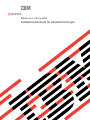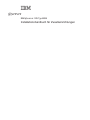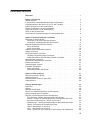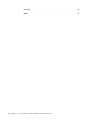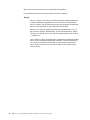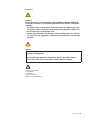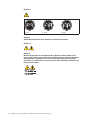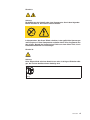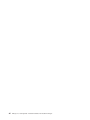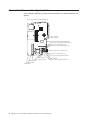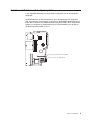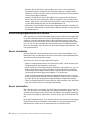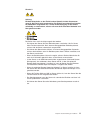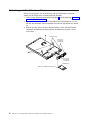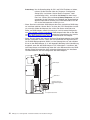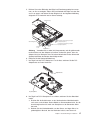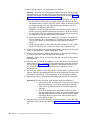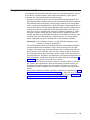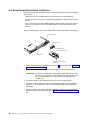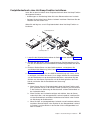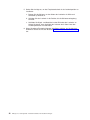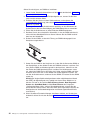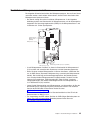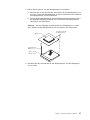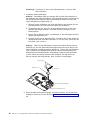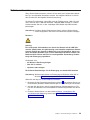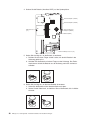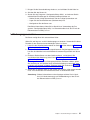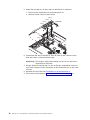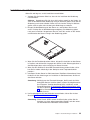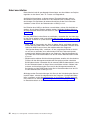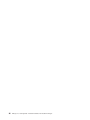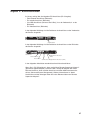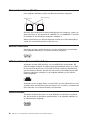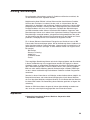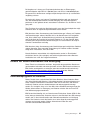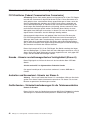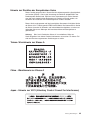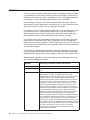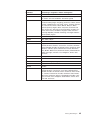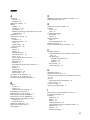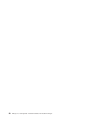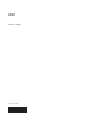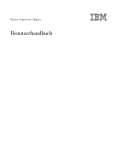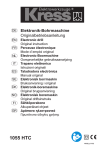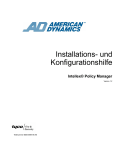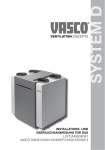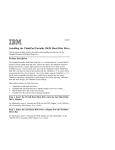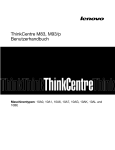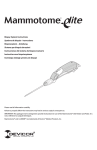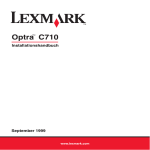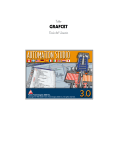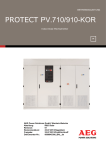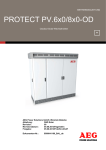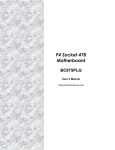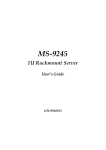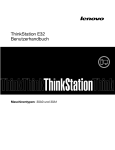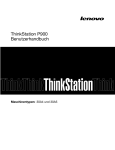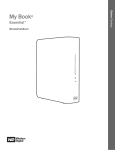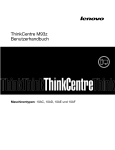Download 325 Typ 8835 - ps-2.kev009.com, an archive of old documentation
Transcript
ERserver IBM Eserver 325 Typ 8835 Installationshandbuch für Zusatzeinrichtungen ERserver IBM Eserver 325 Typ 8835 Installationshandbuch für Zusatzeinrichtungen Hinweis: Vor Verwendung dieser Informationen und des darin beschriebenen Produkts sollten die allgemeinen Informationen im Abschnitt „Bemerkungen”, auf Seite 39 gelesen werden. v Die IBM Homepage finden Sie im Internet unter: ibm.com v IBM und das IBM Logo sind eingetragene Marken der International Business Machines Corporation. v Das e-business-Symbol ist eine Marke der International Business Machines Corporation. v Infoprint ist eine eingetragene Marke der IBM. v ActionMedia, LANDesk, MMX, Pentium und ProShare sind Marken der Intel Corporation in den USA und/oder anderen Ländern. v C-bus ist eine Marke der Corollary, Inc. in den USA und/oder anderen Ländern. v Java und alle auf Java basierenden Marken und Logos sind Marken der Sun Microsystems, Inc. in den USA und/oder anderen Ländern. v Microsoft Windows, Windows NT und das Windows-Logo sind Marken der Microsoft Corporation in den USA und/oder anderen Ländern. v PC Direct ist eine Marke der Ziff Communications Company in den USA und/oder anderen Ländern. v SET und das SET-Logo sind Marken der SET Secure Electronic Transaction LLC. v UNIX ist eine eingetragene Marke der Open Group in den USA und/oder anderen Ländern. v Marken anderer Unternehmen/Hersteller werden anerkannt. Erste Ausgabe (September 2003) Diese Veröffentlichung ist eine Übersetzung des Handbuchs IBM Eserver 325 Type 8835 Option Installation Guide, IBM Teilenummer 88P9311, herausgegeben von International Business Machines Corporation, USA © Copyright International Business Machines Corporation 2003 © Copyright IBM Deutschland GmbH 2003 Informationen, die nur für bestimmte Länder Gültigkeit haben und für Deutschland, Österreich und die Schweiz nicht zutreffen, wurden in dieser Veröffentlichung im Originaltext übernommen. Möglicherweise sind nicht alle in dieser Übersetzung aufgeführten Produkte in Deutschland angekündigt und verfügbar; vor Entscheidungen empfiehlt sich der Kontakt mit der zuständigen IBM Geschäftsstelle. Änderung des Textes bleibt vorbehalten. Herausgegeben von: SW TSC Germany Kst. 2877 September 2003 Inhaltsverzeichnis Sicherheit . . . . . . . . . . . . . . . . . . . . . . . . . . . v Kapitel 1. Einführung . . . . . . . . . . . . . Referenzliteratur . . . . . . . . . . . . . . . . In diesem Buch verwendete Bemerkungen und Hinweise . Hauptkomponenten des Servers Eserver 325 Typ 8835 . Interne Anschlüsse auf der Systemplatine . . . . . . Schalter und Brücken auf der Systemplatine . . . . . Externe Anschlüsse auf der Systemplatine . . . . . . LEDs auf der Systemplatine . . . . . . . . . . . Anschlüsse für Zusatzeinrichtungen auf der Systemplatine . . . . . . . . . . . . . . . . . . . . . . . . . . . . . . . . . . . . . . . . . . . . . . . . . . . . . . . . . . . . . . . . . . . . . . . . . . . . . . . . . Kapitel 2. Zusatzeinrichtungen installieren . . . . . . Richtlinien für die Installation . . . . . . . . . . . . Richtlinien zur Zuverlässigkeit des Systems . . . . . . Umgang mit aufladungsempfindlichen Einheiten . . . . Stromversorgungsmerkmale des Servers . . . . . . . Server einschalten . . . . . . . . . . . . . . Server ausschalten . . . . . . . . . . . . . . Abdeckung und Frontblende entfernen . . . . . . . . Adapter installieren . . . . . . . . . . . . . . . Festplattenlaufwerk installieren . . . . . . . . . . . Hot-Swap-Festplattenlaufwerk installieren . . . . . . Festplattenlaufwerk ohne Hot-Swap-Funktion installieren Speichermodul installieren . . . . . . . . . . . . . Zusätzlichen Mikroprozessor installieren . . . . . . . Batterie austauschen. . . . . . . . . . . . . . . Lüfterbaugruppe ersetzen . . . . . . . . . . . . . Installation abschließen . . . . . . . . . . . . . . Kabel anschließen . . . . . . . . . . . . . . Serverkonfiguration aktualisieren . . . . . . . . . . . . . . . . . . . . . . . . . . . . . . . . . . . . . . . . . . . . . . . . . . . . . . . . . . . . . . . . . . . . . . . . . . . . . . . . . . . . . . . . . . . . . . . . . . . . . . . . . . . . . . . . . . . . . . . . . . . . . . . . . . . . . . . . . . . . . . . 9 . 9 . 9 . 9 . 10 . 10 . 10 . 12 . 13 . 19 . 20 . 21 . 23 . 25 . 29 . 31 . 33 . 34 . 35 Kapitel 3. E/A-Anschlüsse . . . . . Ethernet-Anschlüsse (RJ-45) . . . . . Serieller Anschluss . . . . . . . . USB-Anschlüsse (Universal Serial Bus) . Videoanschluss . . . . . . . . . . . . . . . . . . . . . . . . . . . . . . . . . . . . . . . . . . . . . . . . . . 37 38 38 38 38 Anhang. Bemerkungen . . . . . . . . . . . . . . . . . . Impressum . . . . . . . . . . . . . . . . . . . . . . . Marken . . . . . . . . . . . . . . . . . . . . . . . . . Wichtige Anmerkungen . . . . . . . . . . . . . . . . . . . Hinweis zur Wiederverwertbarkeit und Entsorgung . . . . . . . . . Rücknahmeprogramm für Batterien . . . . . . . . . . . . . . Hinweise zur elektromagnetischen Verträglichkeit . . . . . . . . . FCC-Richtlinien (Federal Communications Commission) . . . . . . Kanada - Hinweis zur elektromagnetischen Verträglichkeit (Klasse A) . Australien und Neuseeland - Hinweis zur Klasse A . . . . . . . . Großbritannien - Sicherheitsanforderungen für die Telekommunikation Hinweis zur Direktive der Europäischen Union . . . . . . . . . Taiwan- Warnhinweis zur Klasse A . . . . . . . . . . . . . China - Warnhinweis zur Klasse A . . . . . . . . . . . . . . Japan - Hinweis zur VCCI (Voluntary Control Council for Interference) . . . . . . . . . . . . . . . . . . . . . . . . . . . . . . . . . . . . . . . . . . . . . 39 39 40 40 41 41 42 42 42 42 42 43 43 43 43 . . . . . . . . . . . . . . . . . . . . . . . . . . . . . . . . . . . 1 1 2 3 4 5 6 7 8 iii Netzkabel . . . . . . . . . . . . . . . . . . . . . . . . . . . 44 Index . . . . . . . . . . . . . . . . . . . . . . . . . . . . 47 iv IBM Eserver 325 Typ 8835: Installationshandbuch für Zusatzeinrichtungen Sicherheit Before installing this product, read the Safety Information. Antes de instalar este produto, leia as Informações de Segurança. Pred instalací tohoto produktu si prectete prírucku bezpecnostních instrukcí. Læs sikkerhedsforskrifterne, før du installerer dette produkt. Lees voordat u dit product installeert eerst de veiligheidsvoorschriften. Ennen kuin asennat tämän tuotteen, lue turvaohjeet kohdasta Safety Information. Avant d’installer ce produit, lisez les consignes de sécurité. Vor der Installation dieses Produkts die Sicherheitshinweise lesen. Prima di installare questo prodotto, leggere le Informazioni sulla Sicurezza. Les sikkerhetsinformasjonen (Safety Information) før du installerer dette produktet. Antes de instalar este produto, leia as Informações sobre Segurança. v Antes de instalar este producto, lea la información de seguridad. Läs säkerhetsinformationen innan du installerar den här produkten. Wichtig: Alle mit ″Vorsicht″ und ″Achtung″ gekennzeichneten Sicherheitshinweise in dieser Veröffentlichung beginnen mit einer Nummer. Diese Nummer dient als Verweis auf die übersetzte Version des jeweiligen Sicherheitshinweises in der Broschüre mit den Sicherheitsinformationen. Wenn ein mit ″Achtung″ gekennzeichneter Sicherheitshinweis z. B. mit der Nummer 1 beginnt, bedeutet dies, dass die Übersetzung zu diesem Hinweis in der Broschüre mit den Sicherheitsinformationen unter Hinweis 1 aufgeführt ist. Lesen Sie die in dieser Veröffentlichung aufgeführten Sicherheitshinweise, bevor Sie die jeweiligen Anweisungen ausführen. Lesen Sie darüber hinaus vor dem Installieren einer Einheit alle zusätzlichen Sicherheitshinweise, die Sie zusammen mit dem Server oder der Zusatzeinrichtung erhalten haben. vi IBM Eserver 325 Typ 8835: Installationshandbuch für Zusatzeinrichtungen Hinweis 1: Vorsicht An Netz-, Telefon- oder Datenübertragungsleitungen können gefährliche Spannungen anliegen. Aus Sicherheitsgründen: v Bei Gewitter an diesem Gerät keine Kabel anschließen oder lösen. Ferner keine Installations-, Wartungs- oder Rekonfigurationsarbeiten durchführen. v Gerät nur an eine Schutzkontaktsteckdose mit ordnungsgemäß geerdetem Schutzkontakt anschließen. v Alle angeschlossenen Geräte ebenfalls an Schutzkontaktsteckdosen mit ordnungsgemäß geerdetem Schutzkontakt anschließen. v Die Signalkabel nach Möglichkeit nur einhändig anschließen oder lösen, um einen Stromschlag durch Berühren von Oberflächen mit unterschiedlichem elektrischem Potenzial zu vermeiden. v Geräte niemals einschalten, wenn Hinweise auf Feuer, Wasser oder Gebäudeschäden vorliegen. v Die Verbindung zu den angeschlossenen Netzkabeln, Telekommunikationssystemen, Netzwerken und Modems ist vor dem Öffnen des Gehäuses zu unterbrechen, sofern in den Installations- und Konfigurationsprozeduren keine anders lautenden Anweisungen enthalten sind. v Zum Installieren, Transportieren und Öffnen der Abdeckungen des Computers oder der angeschlossenen Einheiten die Kabel gemäß der folgenden Tabelle anschließen und abziehen. Zum Anschließen der Kabel gehen Sie wie Zum Abziehen der Kabel gehen Sie wie folgt vor: folgt vor: 1. Schalten Sie alle Einheiten AUS. 1. Schalten Sie alle Einheiten AUS. 2. Schließen Sie zuerst alle Kabel an die Einheiten an. 2. Ziehen Sie zuerst alle Netzkabel aus den Netzsteckdosen. 3. Schließen Sie die Signalkabel an die Buchsen an. 3. Ziehen Sie die Signalkabel aus den Buchsen. 4. Schließen Sie die Netzkabel an die Steckdose an. 4. Ziehen Sie alle Kabel von den Einheiten ab. 5. Schalten Sie die Einheit EIN. Sicherheit vii Hinweis 2: Achtung: Eine verbrauchte Lithiumbatterie nur durch eine Batterie mit der IBM Teilenummer 33F8354 oder eine gleichwertige, vom Hersteller empfohlene Batterie ersetzen. Enthält das System ein Modul mit einer Lithiumbatterie, dieses nur durch ein Modul desselben Typs und von demselben Hersteller ersetzen. Die Batterie enthält Lithium und kann bei unsachgemäßer Verwendung, Handhabung oder Entsorgung explodieren. Die Batterie nicht: v mit Wasser in Berührung bringen. v über 100 °C erhitzen. v reparieren oder zerlegen. Die örtlichen Bestimmungen für die Entsorgung von Sondermüll beachten. viii IBM Eserver 325 Typ 8835: Installationshandbuch für Zusatzeinrichtungen Hinweis 3: Achtung: Bei der Installation von Lasergeräten (wie CD-ROM-Laufwerken, DVD-ROMLaufwerken, Einheiten mit Lichtwellenleitertechnik oder Sendern) Folgendes beachten: v Die Abdeckungen nicht entfernen. Durch Entfernen der Abdeckungen des Lasergeräts können gefährliche Laserstrahlungen freigesetzt werden. Das Gerät enthält keine zu wartenden Teile. v Werden Steuerelemente, Einstellungen oder Durchführungen von Prozeduren anders als hier angegeben verwendet, kann gefährliche Laserstrahlung auftreten. Vorsicht Einige Lasergeräte enthalten eine Laserdiode der Klasse 3A oder 3B. Beachten Sie Folgendes: Laserstrahlung bei geöffneter Verkleidung. Nicht in den Strahl blicken. Keine Lupen oder Spiegel verwenden. Strahlungsbereich meiden. Class 1 Laser Product Laser Klasse 1 Laser Klass 1 Luokan 1 Laserlaite Appareil A` Laser de Classe 1 Sicherheit ix Hinweis 4: ≥ 18 kg ≥ 32 kg ≥ 55 kg Achtung: Arbeitsschutzrichtlinien beim Anheben der Maschine beachten. Hinweis 5: Achtung: Mit dem Netzschalter an der Einheit und am Netzteil wird die Stromversorgung für die Einheit nicht unterbrochen. Die Einheit kann ebenfalls mit mehreren Netzkabeln ausgestattet sein. Um die Stromversorgung für die Einheit vollständig zu unterbrechen, müssen alle zum Gerät führenden Netzkabel vom Netz getrennt werden. 2 1 x IBM Eserver 325 Typ 8835: Installationshandbuch für Zusatzeinrichtungen Hinweis 8: Achtung: Die Abdeckung des Netzteils oder einer Komponente, die mit dem folgenden Etikett versehen ist, darf niemals entfernt werden. In Komponenten, die dieses Etikett aufweisen, treten gefährliche Spannungen und Energien auf. Diese Komponenten enthalten keine Teile, die gewartet werden müssen. Besteht der Verdacht eines Fehlers an einem dieser Teile, ist ein Kundendiensttechniker zu verständigen. Hinweis 10: Achtung: Keine Gegenstände mit einem Gewicht von mehr als 82 kg auf Einheiten ablegen, die in einem Gehäuserahmen befestigt sind. >82 kg Sicherheit xi xii IBM Eserver 325 Typ 8835: Installationshandbuch für Zusatzeinrichtungen Kapitel 1. Einführung Dieses Installationshandbuch für Zusatzeinrichtungen enthält Informationen zum Installieren, Entfernen und Anschließen von Zusatzeinrichtungen, die Ihr Server unterstützt. Referenzliteratur Zusätzlich zu diesem Installationshandbuch für Zusatzeinrichtungen ist im Lieferumfang des Servers folgende Dokumentation enthalten: v Benutzerhandbuch Diese Veröffentlichung ist auch im PDF-Format (Portable Document Format) auf der CD mit der Dokumentation zu IBM Eserver verfügbar. Sie enthält allgemeine Informationen zum Server. v Installationshandbuch Diese gedruckte Veröffentlichung enthält Anweisungen zum Einrichten des Servers und grundlegende Anweisungen zum Installieren einiger Zusatzeinrichtungen. v Sicherheitsinformationen Diese Veröffentlichung ist im PDF-Format auf der CD mit der Dokumentation zu IBM Eserver verfügbar. Sie enthält übersetzte Hinweise vom Typ ″ACHTUNG″ oder ″VORSICHT″. Jedem Hinweis vom Typ ″ACHTUNG″ oder ″VORSICHT″ ist eine Nummer zugeordnet, die Sie verwenden können, um den entsprechenden Hinweis in Ihrer Muttersprache in der Broschüre mit den Sicherheitshinweisen zu suchen. v Anweisungen zur Installation im Gehäuserahmen Diese gedruckte Veröffentlichung enthält die erforderlichen Anweisungen zum Installieren des Servers in einem Gehäuserahmen. v Handbuch für Hardwarewartung und Fehlerbehebung Diese Veröffentlichung ist im PDF-Format auf der CD mit der Dokumentation zu IBM Eserver verfügbar. Sie enthält Informationen, mit deren Hilfe Sie selbst Fehler beheben können. Außerdem enthält sie Informationen für Kundendiensttechniker. Je nach Servermodell sind möglicherweise zusätzliche Veröffentlichungen auf der CD mit der Dokumentation zu IBM Eserver enthalten. Ihr Server weist möglicherweise Produktmerkmale auf, die in der mitgelieferten Dokumentation nicht beschrieben werden. Die Dokumentation wird möglicherweise von Zeit zu Zeit aktualisiert, um Informationen zu diesen Produktmerkmalen hinzuzufügen. Möglicherweise sind außerdem technische Aktualisierungen verfügbar, um weitere Informationen zu liefern, die nicht in der Dokumentation zum Server enthalten sind. Diese Aktualisierungen sind auf der IBM Website verfügbar. Gehen Sie wie folgt vor, um zu prüfen, ob aktualisierte Dokumentation oder technische Aktualisierungen vorliegen: 1. Rufen Sie die Website http://www.ibm.com/pc/support/ auf. 2. Klicken Sie unter Learn auf den Eintrag Online publications. 3. Gehen Sie auf die Seite “Online publications”, und wählen Sie im Feld Brand den Eintrag Servers aus. 4. Wählen Sie im Feld Family den Eintrag Eserver 325 aus. 5. Klicken Sie auf Display documents. 1 In diesem Buch verwendete Bemerkungen und Hinweise Die Hinweise vom Typ ″ACHTUNG″ und ″VORSICHT″, die in diesem Buch verwendet werden, finden Sie auch in der mehrsprachigen Broschüre mit den Sicherheitshinweisen auf der CD mit der Dokumentation zu IBM Eserver. Alle Hinweise sind nummeriert, um Ihnen das Auffinden in der Broschüre mit Sicherheitsinformationen zu erleichtern. Die folgenden Bemerkungen und Hinweise werden in diesem Handbuch verwendet: v Anmerkung: Eine solche Bemerkung enthält wichtige Tipps, Anweisungen oder Ratschläge. v Wichtig: Eine solche Bemerkung enthält wichtige Informationen und Ratschläge, die Ihnen helfen, schwierige oder problematische Situationen zu vermeiden. v Achtung: Eine solche Bemerkung weist auf die Gefahr der Beschädigung von Programmen, Einheiten oder Daten hin. Bemerkungen des Typs ″Achtung″ stehen normalerweise vor der Anweisung oder der Beschreibung der Situation, durch die die Beschädigung verursacht werden könnte. v ACHTUNG: Ein solcher Hinweis verweist auf eine mögliche Gefährdung des Benutzers. Hinweise des Typs ″ACHTUNG″ stehen vor der Beschreibung einer möglicherweise gefährlichen Vorgehensweise oder Situation. v VORSICHT: Ein solcher Hinweis verweist auf eine Situation, von der eine starke Gefährdung des Benutzers ausgehen könnte. Hinweise des Typs ″VORSICHT″ stehen vor der Beschreibung einer möglicherweise sehr gefährlichen Vorgehensweise oder Situation. 2 IBM Eserver 325 Typ 8835: Installationshandbuch für Zusatzeinrichtungen Hauptkomponenten des Servers Eserver 325 Typ 8835 Bei den blauen Stellen an den Komponenten und den blauen Etiketten handelt es sich um Berührungspunkte, an denen Sie z. B. eine Komponente greifen oder eine Verriegelung bewegen können. In der folgenden Abbildung sind die Positionen der Hauptkomponenten in einem Modellserver mit SCSI-Hot-Swap-Festplattenlaufwerk dargestellt. Es ist außerdem ein Modell mit IDE-Festplattenlaufwerk (Integrated Drive Electronics) ohne HotSwap-Funktion verfügbar. Anmerkung: Die Abbildungen in dieser Veröffentlichung weichen möglicherweise geringfügig von Ihrer Hardware ab. Netzkabelbox Kühlkörper für Mikroprozessor Lüfter/Luftführung für Festplattenlaufwerk Mikroprozessor Netzteil DIMM (Dual Inline Memory Module) Stecksockel für Mikroprozessor Sicherungsmodul für Kühlkörper Systemplatine SCSI-Rückwandplatine für Hot-SwapFestplattenlaufwerke (nur SCSI-Modell) Abdeckblende (nur SCSI-Modell) Luftführung Frontblende (nur SCSI-Modell) Festplattenlaufwerk Mikroprozessorlüfter Baugruppe für CD-ROM-Laufwerk Schlitten für USB-Zusatzeinrichtung Kapitel 1. Einführung 3 Interne Anschlüsse auf der Systemplatine In der folgenden Abbildung sind die internen Anschlüsse auf der Systemplatine dargestellt. Anschluss für Systemmanagement-SO-DIMM (J16) Remote Supervisor Adapter II (JMGT1) Anschluss für sekundäres IDE-Laufwerk (IDE2) Signalanschluss für SCSI-Rückwandplatine (SCSI1) Netzanschluss für Systemplatine (J10) Netzanschluss für SCSI-Rückwandplatine (J12) Signalanschluss an Frontverkleidung (J13) Netzanschluss für Systemplatine (J11) Anschluss für primäres IDE-Laufwerk (IDE1) Lüfter 2 (SFAN2) Vorderer USB-Anschluss (J15) Lüfter 3 (SFAN3) Lüfter 1 (SFAN1) Netzanschluss für CD-ROM-Laufwerk (J14) Lüfter 4 (SFAN4) Lüfter 5 (SFAN5) 4 IBM Eserver 325 Typ 8835: Installationshandbuch für Zusatzeinrichtungen Schalter und Brücken auf der Systemplatine In der folgenden Abbildung sind die Schalter und Brücken auf der Systemplatine dargestellt. Alle Brückenblöcke auf der Systemplatine, die in der Abbildung nicht dargestellt sind, sind reserviert. Informationen zur Brücke für die Bootblock-Wiederherstellung finden Sie im Abschnitt zur Wiederherstellung des BIOS-Codes (Basic Input/Output System) im Handbuch für Hardwarewartung und Fehlerbehebung auf der CD mit der Dokumentation zu IBM Eserver. Brücke für Bootblock-Wiederherstellung (JBBF1) Brücke zum Löschen des CMOS (JBAT1) Kapitel 1. Einführung 5 Externe Anschlüsse auf der Systemplatine In der folgenden Abbildung sind die externen Ein-/Ausgabeanschlüsse auf der Systemplatine dargestellt. Ethernet-Anschlüsse (zwei)(JLAN1) USB-Anschlüsse (USB2 und USB1) Videoanschluss (JVGA1) Serieller Anschluss 1 (COM1) Serieller Anschluss 2 (COM2) 6 IBM Eserver 325 Typ 8835: Installationshandbuch für Zusatzeinrichtungen LEDs auf der Systemplatine In der folgenden Abbildung sind die LEDs auf der Systemplatine dargestellt. Weitere Informationen zu den Anzeigen der Systemplatine erhalten Sie im Handbuch für Hardwarewartung und Fehlerbehebung auf der CD mit der Dokumentation zu IBM Eserver. Fehleranzeige/Betriebsanzeige (J20) Fehleranzeige für Mikroprozessor 1 (DLED13) Fehleranzeige für DIMM 4 (DLED7) Fehleranzeige für DIMM 3 (DLED5) Fehleranzeige für DIMM 2 (DLED3) Fehleranzeige für DIMM 1 (DLED1) Fehleranzeige für DIMM 6 (DLED12) Fehleranzeige für DIMM 5 (DLED9) Header für SCSI-Anzeige (J19) Fehleranzeige für Lüfter 1 (DLED2) Fehleranzeige für Lüfter 5 (DLED10) Fehleranzeige für Lüfter 4 (DLED8) Fehleranzeige für Lüfter 3 (DLED6) Fehleranzeige für Lüfter 2 (DLED4) Fehleranzeige für Mikroprozessor 2 (DLED14) Kapitel 1. Einführung 7 Anschlüsse für Zusatzeinrichtungen auf der Systemplatine In der folgenden Abbildung sind die Anschlüsse für durch den Benutzer installierbare Zusatzeinrichtungen auf der Systemplatine dargestellt. PCI-X-Steckplatz 1 (PCIX1) PCI-X-Steckplatz 2 (PCIX2) Mikroprozessor 1 (U1) Remote Supervisor Adapter II (JMGT1) Batterie (BAT1) Mikroprozessor 2 (U2) Anmerkung: Die Spannungsreglermodule (VRMs) für die Mikroprozessoren befinden sich auf der Systemplatine. 8 IBM Eserver 325 Typ 8835: Installationshandbuch für Zusatzeinrichtungen Kapitel 2. Zusatzeinrichtungen installieren Dieses Kapitel enthält ausführliche Anweisungen zum Installieren von Hardwarezusatzeinrichtungen im Server. Richtlinien für die Installation Lesen Sie die folgenden Informationen, bevor Sie Zusatzeinrichtungen im Server installieren: v Lesen Sie die Sicherheitsinformationen ab Seite v und die Richtlinien im Abschnitt „Umgang mit aufladungsempfindlichen Einheiten”. Bei Befolgung dieser Richtlinien ist ein sicherer Umgang mit dem Server und mit den Zusatzeinrichtungen gewährleistet. v Stellen Sie sicher, dass genügend ordnungsgemäß geerdete Schutzkontaktsteckdosen für den Server, den Bildschirm und die anderen zu installierenden Zusatzeinrichtungen vorhanden sind. v Sichern Sie alle wichtigen Daten, bevor Sie Änderungen an den Festplattenlaufwerken vornehmen. v Legen Sie einen kleinen Schlitzschraubendreher bereit. v Eine Liste der unterstützten Zusatzeinrichtungen für den Server finden Sie auf der Website http://www.ibm.com/pc/us/compat/. Richtlinien zur Zuverlässigkeit des Systems Stellen Sie Folgendes sicher, um eine ordnungsgemäße Kühlung und eine hohe Zuverlässigkeit des Systems zu gewährleisten: v An jeder Laufwerkposition ist entweder ein Laufwerk oder eine Abdeckblende und eine EMV-Blende (Elektromagnetische Verträglichkeit) installiert. v Um den Server herum ist ausreichender Abstand, so dass das Kühlsystem des Servers ordnungsgemäß funktionieren kann. Weitere Informationen hierzu erhalten Sie in der Dokumentation zum Gehäuserahmen. v Die Verkabelung muss gemäß den Anweisungen im Lieferumfang der Zusatzadapter erfolgen. v Ein defekter Lüfter muss umgehend ersetzt werden. Umgang mit aufladungsempfindlichen Einheiten Achtung: Durch statische Aufladung können elektronische Einheiten und das gesamte System beschädigt werden. Um eine Beschädigung zu vermeiden, bewahren Sie aufladungsempfindliche Einheiten bis zur Installation in antistatischen Schutzhüllen auf. Beachten Sie die folgenden Vorsichtsmaßnahmen, um das Risiko von elektrostatischer Entladung zu verringern: v Bewegen Sie sich wenig. Durch Bewegung kann sich die Umgebung um Sie herum statisch aufladen. v Gehen Sie vorsichtig mit der Einheit um, und halten Sie sie an den Seiten oder am Rahmen fest. v Berühren Sie keine Lötstellen, Kontaktstifte oder offen liegende Schaltlogik. v Lassen Sie die Einheit nicht an einem für Dritte zugänglichen Platz stehen, an dem sie möglicherweise beschädigt wird. 9 v Berühren Sie mit der Einheit, während diese sich noch in der antistatischen Schutzhülle befindet, mindestens zwei Sekunden lang eine unlackierte Metalloberfläche am Server. Dadurch wird die statische Aufladung aus der Schutzhülle und aus Ihrem Körper abgeleitet. v Nehmen Sie die Einheit aus der Schutzhülle, und installieren Sie sie direkt im Server, ohne sie vorher abzusetzen. Sollte es erforderlich sein, die Einheit abzusetzen, legen Sie sie in die antistatische Schutzhülle. Legen Sie die Einheit nicht auf der Serverabdeckung oder auf einer Metalloberfläche ab. v Gehen Sie mit den Einheiten während der Heizperiode besonders vorsichtig um, da dann die Luftfeuchtigkeit in geschlossenen Räumen geringer und die statische Aufladung höher ist. Stromversorgungsmerkmale des Servers Wenn der Server an eine Netzsteckdose angeschlossen, jedoch nicht eingeschaltet ist, läuft das Betriebssystem nicht und alle Basislogikprozesse außer dem Serviceprozessor (auch Managementcontroller für die Basisplatine genannt) sind abgeschaltet. Der Server kann jedoch auf Anforderungen des Serviceprozessors reagieren, z. B. auf eine ferne Anfrage, den Server einzuschalten. Die Betriebsanzeige blinkt, um anzuzeigen, dass der Server an eine Netzsteckdose angeschlossen, aber nicht eingeschaltet ist. Server einschalten Etwa 20 Sekunden nach Anschließen des Servers an eine Netzsteckdose ist der Netzschalter aktiv und Sie können den Server einschalten und das Betriebssystem durch Drücken des Netzschalters starten. Der Server kann auch wie folgt eingeschaltet werden : v Wenn bei eingeschaltetem Server ein Stromausfall auftritt, startet der Server bei Wiederherstellung des Netzstroms automatisch. v Wenn der Server an ein ASM-Interconnect-Netzwerk angeschlossen ist, das mindestens einen Server mit einem installierten als Zusatzeinrichtung erhältlichen Remote Supervisor Adapter II enthält, können Sie den Server von der Benutzerschnittstelle des Remote Supervisor Adapters II aus einschalten. v Wenn Ihr Betriebssystem die Systemmanagementsoftware für einen als Zusatzeinrichtung erhältlichen Remote Supervisor Adapter II unterstützt (falls verfügbar), kann der Server über die Systemmanagementsoftware eingeschaltet werden. v Wenn ihr Betriebssystem die Funktion Wake on LAN unterstützt, kann der Server über die Funktion Wake on LAN eingeschaltet werden. Server ausschalten Wenn Sie den Server ausschalten, die Verbindung zum Netzstrom aber nicht trennen, kann der Server auf Anforderungen vom Serviceprozessor reagieren, wie z. B. auf eine ferne Anforderung zum Einschalten des Servers. Um die Stromversorgung des Servers vollständig zu unterbrechen, müssen Sie ihn von der Stromquelle trennen. Bei einigen Betriebssystemen ist vor dem Ausschalten des Servers ein ordnungsgemäßer Systemabschluss erforderlich. Informationen zum Systemabschluss des Betriebssystems finden Sie in der Dokumentation zum Betriebssystem. 10 IBM Eserver 325 Typ 8835: Installationshandbuch für Zusatzeinrichtungen Hinweis 5: Achtung: Mit dem Netzschalter an der Einheit und am Netzteil wird die Stromversorgung für die Einheit nicht unterbrochen. Die Einheit kann ebenfalls mit mehreren Netzkabeln ausgestattet sein. Um die Stromversorgung für die Einheit vollständig zu unterbrechen, müssen alle zum Gerät führenden Netzkabel vom Netz getrennt werden. 2 1 Der Server kann auch wie folgt ausgeschaltet werden: v Sie können den Server über das Betriebssystem ausschalten, falls Ihr Server diese Funktion unterstützt. Nach einem ordnungsgemäßen Betriebssystemabschluss wird der Server automatisch ausgeschaltet. v Sie können den Netzschalter drücken, um einen ordnungsgemäßen Systemabschluss durchzuführen, wenn Ihr Betriebssystem diese Funktion unterstützt, und den Server ausschalten. v Wenn das Betriebssystem nicht mehr reagiert, müssen Sie den Netzschalter für mehr als 4 Sekunden gedrückt halten, um den Server auszuschalten. v Ist der Server an ein ASM-Interconnect-Netz angeschlossen (Advanced System Management), das mindestens einen Server enthält, in dem ein optionaler Remote Supervisor Adapter II installiert ist, kann der Server über die Benutzerschnittstelle des Remote Supervisor Adapter II ausgeschaltet werden. v Wenn ein optionaler Remote Supervisor Adapter II im Server installiert ist, kann der Server über die Benutzerschnittstelle des Remote Supervisor Adapter II ausgeschaltet werden. v Wenn die Funktion Wake on LAN im Server aktiviert ist, kann der Server über die Funktion Wake on LAN ausgeschaltet werden. v Der Serviceprozessor kann den Server als automatische Reaktion auf einen kritischen Systemfehler ausschalten. v Sie können den Server über eine Anforderung vom Serviceprozessor ausschalten. Kapitel 2. Zusatzeinrichtungen installieren 11 Abdeckung und Frontblende entfernen Gehen Sie wie folgt vor, um die Abdeckung und die Frontblende zu entfernen (wobei sich der Server nicht im Gehäuserahmen befindet): 1. Lesen Sie die Sicherheitsinformationen ab Seite v und den Abschnitt „Richtlinien für die Installation” auf Seite 9. 2. Schalten Sie den Server und alle angeschlossenen Peripheriegeräte aus. Ziehen Sie alle Netzkabel und anschließend alle externen Signalkabel vom Server ab. 3. Nehmen Sie den Server aus dem Gehäuserahmen. Lösen Sie den Entriegelungshebel der Abdeckung; dadurch gleitet die Abdeckung ungefähr 13 mm nach hinten. Senkschrauben Sicherungslaschen der Frontblende Sicherungslaschen der Frontblende Halteklammer Schlitten für USB-Zusatzeinrichtung 12 IBM Eserver 325 Typ 8835: Installationshandbuch für Zusatzeinrichtungen 4. Entfernen Sie die Abdeckung vom Server. Achtung: Um eine ordnungsgemäße Kühlung und Luftzirkulation zu gewährleisten, muss die Abdeckung wieder angebracht werden, bevor Sie den Server einschalten. Wenn der Server für längere Zeit (über 30 Minuten) ohne Abdeckung in Betrieb ist, führt dies zu Schäden an den Serverkomponenten. 5. Beim Installieren eines Festplattenlaufwerks ohne Hot-Swap-Funktion entfernen Sie den Schlitten für eine USB-Zusatzeinrichtung. Drücken Sie den Schlitten (unter der Festplattenlaufwerkposition 1) nach innen, um ihn zu entriegeln, und ziehen Sie ihn heraus, bis er stoppt; drücken Sie anschließend auf die Halteklammer an der Unterseite des Schlittens, und nehmen Sie den Schlitten aus dem Server. Anmerkung: Sie müssen den Schlitten für eine USB-Zusatzeinrichtung und die Frontblende nur entfernen, wenn Sie ein Festplattenlaufwerk ohne Hot-Swap-Funktion installieren. Dies ist nicht notwendig, wenn Sie andere Zusatzeinrichtungen im Server installieren. 6. Drücken Sie auf die Sicherungslaschen der Frontblende oben, rechts und unten am Server, und ziehen Sie die Frontblende vom Server weg. Adapter installieren Die folgenden Hinweise beschreiben die Adaptertypen, die von Ihrem Server unterstützt werden, sowie weitere Informationen, die Sie bei der Installation eines Adapters beachten müssen: v Lesen Sie die Dokumentation zum Betriebssystem. v Lesen Sie außer den Anweisungen in diesem Abschnitt die entsprechenden Anweisungen in der Dokumentation zum Adapter. Zum Ändern von Schalteroder Brückeneinstellungen am Adapter befolgen Sie die Anweisungen im Lieferumfang des Adapters. v Der Server verfügt auf der Systemplatine über zwei PCI-X-Adapter-Erweiterungssteckplätze (Peripheral Component Interconnect-Extended) mit 64 Bit und 100 MHz. Der Server wurde speziell zur Unterstützung von PCI-X-Adaptern entwickelt, aber er unterstützt auch PCI-Adapter. v Die Erweiterungssteckplätze unterstützen 32-Bit- und 64-Bit-Adapter. In Steckplatz 2 können Sie halblange Adapter installieren und in Steckplatz 1 lange Adapter. Anmerkung: Wenn Sie sowohl 32-Bit-Adapter als auch 64-Bit-Adapter installieren, arbeitet der PCI-Bus mit einer geringeren Geschwindigkeit. v Der Server unterstützt 3,3-V-Adapter, Universal-PCI-Adapter und PCI-X-Adapter, jedoch keine 5,0-V-Adapter. v Der integrierte Videocontroller befindet sich auf PCI-Bus 1. Die integrierten Ethernet-Controller und die integrierten SCSI-Controller befinden sich auf PCI-X-Bus 2. PCI-X-Steckplatz 1 und PCI-X-Steckplatz 2 befinden sich auf PCI-X-Bus 3. v Der Server scannt die PCI-X-Steckplätze 1 und 2, um Systemressourcen zuzuordnen. Standardmäßig startet (bootet) der Server die Einheiten in der folgenden Reihenfolge: System-IDE- und SCSI-Einheiten und anschließend PCI- und PCIX-Einheiten. Kapitel 2. Zusatzeinrichtungen installieren 13 Anmerkung: Um die Startreihenfolge für PCI- und PCI-X-Einheiten zu ändern, müssen Sie die Einheiten über das Programm ″Configuration /Setup Utility″ inaktivieren. Starten Sie das Programm ″Configuration/Setup Utility″, und wählen Sie Startup aus dem Hauptmenü aus. Wählen Sie anschließend Startup Sequence aus, und verwenden Sie die Pfeiltasten zum Festlegen der Startreihenfolge. Weitere Informationen erhalten Sie im Benutzerhandbuch auf der CD mit der Dokumentation zu IBM Eserver. v Wenn Sie einen zusätzlichen SCSI-Adapter oder einen zusätzlichen RAID-Adapter installieren möchten, können Sie ihn in einem der PCI-X-Steckplätze installieren, wenn die Größe des Adapters dies zulässt. Der Server unterstützt eine Reihe von RAID-Adaptern sowohl für interne als auch für externe Konfigurationen. Eine aktuelle Liste der unterstützten RAID-Adapter finden Sie auf der Website http://www.ibm.com/pc/us/compat/. Ausführliche Informationen zum Installieren eines RAID-Adapters finden Sie in der Dokumentation zum Adapter. v Wenn Sie zum Steuern der internen Hot-Swap-Festplattenlaufwerke einen RAIDAdapter verwenden möchten, ziehen Sie das SCSI-Kabel vom Signalanschluss für die SCSI-Rückwandplatine (SCSI1) auf der Systemplatine ab, und schließen Sie es an den RAID-Adapter an. In der folgenden Abbildung ist die Kabelführung dargestellt, wenn Sie den RAID-Adapter in PCI-X-Steckplatz 1 installieren. Weitere Informationen zur Kabelführung finden Sie in der Dokumentation zum RAIDAdapter. Diese Dokumentation liefert außerdem Informationen zum Installieren von RAID-Software und zum Konfigurieren des RAID-Adapters. RAID-Adapter SCSI-Kabel Signalanschluss für SCSI-Rückwandplatine (J8) zu Festplattenlaufwerken 14 IBM Eserver 325 Typ 8835: Installationshandbuch für Zusatzeinrichtungen v Wenn Sie einen zusätzlichen IBM Remote Supervisor Adapter II installieren möchten, installieren Sie ihn in PCI-X-Steckplatz 2. Verwenden Sie das im Lieferumfang des Remote Supervisor Adapters II enthaltene Bandkabel zum Anschließen des 20-poligen Anschlusses an der Adapterrückseite an den Anschluss für den Remote Supervisor Adapter II (JMGT1) auf der Systemplatine. Ausführliche Informationen zum Installieren eines Remote Supervisor Adapters II finden Sie in der Dokumentation zum Adapter. In der folgenden Abbildung ist die Kabelführung dargestellt. Remote Supervisor Adapter II Kabel Anschluss für Remote Supervisor Adapter II (JMGT1) Kapitel 2. Zusatzeinrichtungen installieren 15 Gehen Sie wie folgt vor, um einen Adapter zu installieren: 1. Lesen Sie die Sicherheitsinformationen ab Seite v und den Abschnitt „Richtlinien für die Installation” auf Seite 9. 2. Schalten Sie den Server und alle angeschlossenen Peripheriegeräte aus. Ziehen Sie alle Netzkabel und anschließend alle externen Signalkabel vom Server ab. 3. Entfernen Sie den Server aus dem Gehäuserahmen, und entfernen Sie anschließend die Abdeckung (siehe hierzu „Abdeckung und Frontblende entfernen” auf Seite 12). 4. Wählen Sie einen PCI-X-Steckplatz für den Adapter aus. PCI-X-Steckplatz 1 (PCIX1) PCI-X-Steckplatz 2 (PCIX2) 16 IBM Eserver 325 Typ 8835: Installationshandbuch für Zusatzeinrichtungen 5. Drücken Sie an der Rückseite den Bügel am Erweiterungssteckplatz zusammen, um ihn zu entriegeln. Ziehen Sie anschließend den Bügel aus dem Server, bis er stoppt, und drehen Sie den Bügel wie in der folgenden Abbildung dargestellt. Er ist weiterhin lose im Server befestigt. Adapterhalterung Federbügel für Erweiterungssteckplatz (Adaptersteckplatz 1) Ausrichtungslasche Federbügel für Erweiterungssteckplatz (Adaptersteckplatz 2) Netzkabelmodul Halteklammer Achtung: Vermeiden Sie es dabei, die Komponenten und die goldumrandeten Anschlüsse auf dem Adapter zu berühren. Achten Sie darauf, dass der Adapter richtig im Steckplatz sitzt. Bei einem fehlerhaften Einbau können die Systemplatine oder der Adapter beschädigt werden. 6. Entfernen Sie die Steckplatzabdeckung. 7. Um Zugriff auf den PCI-X-Steckplatz 1 zu erhalten, entfernen Sie die PCIAdapterkarte aus ihrem Anschluss. Adapterkarte Systemplatine 8. Um Zugriff auf PCI-X-Steckplatz 2 zu erhalten, entfernen Sie das Netzkabelmodul. a. Drücken Sie die Halteklammer an der Vorderseite des Netzkabelmoduls nach unten, und schieben Sie das Modul zur Servervorderseite hin, bis die Ausrichtungslasche nicht mehr vom Steckplatz an der Serverseite behindert wird. b. Nehmen Sie das Netzkabelmodul aus dem Server, und legen Sie es im größtmöglichen Abstand, den das Netzkabel zulässt, vom Server ab. Kapitel 2. Zusatzeinrichtungen installieren 17 9. Gehen Sie wie folgt vor, um den Adapter zu installieren: Achtung: Wenn Sie mit aufladungsempfindlichen Einheiten arbeiten, gehen Sie vorsichtig vor, um Schäden durch statische Aufladung zu vermeiden. Informationen zum Umgang mit diesen Einheiten finden Sie im Abschnitt „Umgang mit aufladungsempfindlichen Einheiten” auf Seite 9. a. Nehmen Sie den Adapter aus der antistatischen Schutzhülle, und stellen Sie die Brücken und Schalter am Adapter gemäß den Anweisungen des Adapterherstellers ein. Wenn Sie einen langen Adapter installieren, müssen Sie möglicherweise zuvor eine Kunststoffhalterung entfernen, die mit 2 Schrauben am Adapter angebracht ist. Achtung: Achten Sie beim Installieren eines Adapters darauf, dass der Adapter richtig im Erweiterungssteckplatz installiert ist, bevor Sie den Server einschalten. Bei einem fehlerhaften Einbau können die Systemplatine, die Adapterkarte oder der Adapter beschädigt werden. b. Wenn Sie einen Adapter in PCI-X-Steckplatz 1 installieren, schließen Sie die PCI-Adapterkarte an den Adapter an. Installieren Sie die PCI-Adapterkarte mit dem bereits an die Adapterkarte angeschlossenen Adapter erneut. c. Halten Sie den Adapter an der Oberkante oder den oberen Ecken, richten Sie ihn am Anschluss aus, und drücken Sie ihn fest in den Anschluss. 10. Schieben Sie den Bügel am Erweiterungssteckplatz zum Server hin, bis er einrastet, um den Adapter im Adaptersteckplatz zu sichern. 11. Schließen Sie alle internen Kabel an den Adapter an. Ausführliche Informationen hierzu finden Sie in der Dokumentation zum Adapter. Achtung: Achten Sie darauf, dass die Kabel den Luftstrom von den Lüftern nicht blockieren. 12. Wenn Sie zum Installieren des Adapters in PCI-X-Steckplatz 2 das Netzkabelmodul entfernt haben, installieren Sie das Modul wieder, indem Sie die Prozedur unter Schritt 8a auf Seite 17 in umgekehrter Reihenfolge ausführen. Achten Sie darauf, dass die Ausrichtungslasche fest im Steckplatz an der Serverseite sitzt. 13. Wenn Sie den Adapter in PCI-X-Steckplatz 1 installiert haben, sichern Sie den Adapter, indem Sie die Adapterhalterung zur Servervorderseite hinbiegen und die vorderen Adapterecken in die Vertiefungen in der Verriegelung einfügen. 14. Definieren Sie alle für den Adapter notwendigen Konfigurationseinstellungen. Anmerkung: Bei der Installation eines Remote Supervisor Adapters II: a. Informationen zum Installieren der Firmware für den Remote Supervisor Adapter II und zum Konfigurieren des Adapters finden Sie in der Dokumentation zum Remote Supervisor Adapter II. b. Nach der Erstkonfiguration des Adapters sollten Sie eine Sicherungskopie davon erstellen, damit Sie die Konfiguration schneller wiederherstellen und den normalen Betrieb wieder aufnehmen können, wenn Sie den Adapter später einmal austauschen müssen. 15. Wenn Sie weitere Zusatzeinrichtungen installieren möchten, tun Sie dies jetzt. Andernfalls fahren Sie mit dem Abschnitt „Installation abschließen” auf Seite 33 fort. 18 IBM Eserver 325 Typ 8835: Installationshandbuch für Zusatzeinrichtungen Festplattenlaufwerk installieren Die folgenden Hinweise beschreiben die Typen von Festplattenlaufwerken, die von Ihrem Server unterstützt werden, sowie weitere Informationen, die Sie bei der Installation des Festplattenlaufwerks beachten müssen: v Der Server unterstützt zwei 25,4 mm flache 3,5-Zoll-Festplattenlaufwerke. Die SCSI-Servermodelle verfügen über eine Hot-Swap-fähige SCSI-Rückwandplatine. v SCSI-Servermodelle unterstützen LVD-Hot-Swap-Laufwerke (Low Voltage Differential - Niederspannungsdifferenzial). Jedes Hot-Swap-Laufwerk befindet sich in einem Einbaurahmen mit einer grünen Betriebsanzeige und einer gelben Statusanzeige in der oberen rechten Ecke. Diese Anzeigen leuchten, wenn das Laufwerk aktiv ist und, in einigen Fällen, wenn das Laufwerk ausgefallen ist. Jedes Hot-Swap-Laufwerk verfügt über einen SCA-Anschluss (Single-Connector-Attached), der direkt an die SCSI-Rückwandplatine des Hot-Swap-Laufwerks angeschlossen wird. Die Rückwandplatine ist dem Anschluss J12 auf der Systemplatine zugeordnet und steuert die SCSI-IDs für die Hot-Swap-Laufwerke. v v v v Anmerkung: Dem Laufwerk in Position 1 ist die SCSI-ID 0 zugeordnet, dem Laufwerk in Position 2 die SCSI-ID 1. Für ein Festplattenlaufwerk ohne Hot-Swap-Funktion ist keine Rückwandplatine und kein Einbaurahmen erforderlich. Diese Laufwerk verfügt auch nicht über Anzeigen. Sie müssen aber die blauen Schienen, die im Lieferumfang des Laufwerks enthalten sind, anbringen, bevor Sie das Laufwerk im Server installieren. Ein Festplattenlaufwerk ohne Hot-Swap-Funktion verfügt auf der Rückseite über einen Brückenblock. Installieren Sie eine Brücke in der Kabelauswahlposition auf dem Brückenblock. Ausführliche Informationen hierzu finden Sie unter Schritt 4 auf Seite 21 und in der Dokumentation zum Laufwerk. Wenn Sie nur ein Festplattenlaufwerk installieren, installieren Sie es in der Position für die primäre Starteinheit, damit der Startvorgang schneller abläuft. Für Hot-Swap-fähige SCSI-Laufwerke ist das Laufwerk in Position 1 die primäre Starteinheit. Für IDE-Laufwerke ist das Laufwerk in Position 2 die primäre Starteinheit. Wenn Sie ein Hot-Swap-Laufwerk installieren, fahren Sie mit dem Abschnitt „HotSwap-Festplattenlaufwerk installieren” auf Seite 20 fort. Wenn Sie ein Laufwerk ohne Hot-Swap-Funktion installieren, fahren Sie mit dem Abschnitt „Festplattenlaufwerk ohne Hot-Swap-Funktion installieren” auf Seite 21 fort. Kapitel 2. Zusatzeinrichtungen installieren 19 Hot-Swap-Festplattenlaufwerk installieren Beachten Sie vor dem Installieren eines Hot-Swap-Festplattenlaufwerks die folgenden Hinweise: v Überprüfen Sie die Laufwerkhalterung auf Anzeichen von Beschädigung. v Achten Sie darauf, dass das Laufwerk ordnungsgemäß im Einbaurahmen installiert ist. v Wenn Sie einen zusätzlichen RAID-Adapter installiert haben, finden Sie Informationen zum Installieren eines Festplattenlaufwerks in der Dokumentation zum Adapter. Gehen Sie wie folgt vor, um ein Hot-Swap-SCSI-Festplattenlaufwerk zu installieren: Laufwerkposition 2 Abdeckblende Festplattenlaufwerk Laufwerkhalterung Laufwerkposition 1 Griff der Laufwerkhalterung (geöffnet) 1. Lesen Sie die Sicherheitsinformationen ab Seite v und den Abschnitt „Richtlinien für die Installation” auf Seite 9. 2. Entfernen Sie die Abdeckblende von der entsprechenden Laufwerkposition. Anmerkung: Damit eine ausreichende Systemkühlung gewährleistet ist, sollte der Server nicht länger als zwei Minuten betrieben werden, ohne dass in jeder Position ein Laufwerk oder eine Abdeckblende installiert ist. 3. Installieren Sie das neue Festplattenlaufwerk in der Laufwerkposition. 4. Überprüfen Sie die Statusanzeige und die Betriebsanzeige für das Festplattenlaufwerk, um sicherzustellen, dass das Festplattenlaufwerk ordnungsgemäß funktioniert. 5. Wenn Sie weitere Zusatzeinrichtungen installieren möchten, tun Sie dies jetzt. Andernfalls fahren Sie mit dem Abschnitt „Installation abschließen” auf Seite 33 fort. 20 IBM Eserver 325 Typ 8835: Installationshandbuch für Zusatzeinrichtungen Festplattenlaufwerk ohne Hot-Swap-Funktion installieren Lesen Sie vor dem Installieren eines Festplattenlaufwerks ohne Hot-Swap-Funktion die folgenden Hinweise: v Anweisungen zur Verkabelung finden Sie in der Dokumentation zum Laufwerk. v Verlegen Sie das Kabel, bevor Sie das Laufwerk installieren. Blockieren Sie den Luftstrom von den Lüftern nicht. Gehen Sie wie folgt vor, um ein Festplattenlaufwerk ohne Hot-Swap-Funktion zu installieren: Laufwerkposition 2 Laufwerkposition 1 1. Lesen Sie die Sicherheitsinformationen ab Seite v und den Abschnitt „Richtlinien für die Installation” auf Seite 9. 2. Schalten Sie den Server und alle angeschlossenen Peripheriegeräte aus. Ziehen Sie alle Netzkabel und anschließend alle externen Signalkabel vom Server ab. 3. Entfernen Sie den Server aus dem Gehäuserahmen, und entfernen Sie anschließend die Abdeckung (siehe hierzu „Abdeckung und Frontblende entfernen” auf Seite 12). 4. Drücken Sie den Schlitten für eine USB-Zusatzeinrichtung nach innen, um ihn zu entriegeln, und ziehen ihn heraus, bis er stoppt; drücken Sie anschließend auf die Halteklammer an der Unterseite des Schlittens, und nehmen Sie den Schlitten aus dem Server. Drücken Sie auf die Sicherungslaschen der Frontblende, und ziehen Sie die Frontblende vom Server weg. Hinweise: a. Wenn Sie nur über ein Festplattenlaufwerk ohne Hot-Swap-Funktion verfügen, installieren Sie es in der rechten Position (Position 2) mit einer Brücke in der Position zur Aktivierung der Kabelauswahl auf dem Brückenblock an der Laufwerkrückseite. b. Wenn Sie über zwei Laufwerke verfügen und möchten, dass der Server automatisch über- und untergeordnetes Laufwerk zuordnet, installieren Sie auf dem Brückenblock von beiden Laufwerken eine Brücke in der Position zur Aktivierung der Kabelauswahl. c. Wenn Sie über- und untergeordnetes Laufwerk manuell zuordnen möchten, installieren Sie eine Brücke in der Position für das übergeordnete Laufwerk in Position 2 und eine Brücke in der Position für das untergeordnete Laufwerk in Position 1. Kapitel 2. Zusatzeinrichtungen installieren 21 5. Gehen Sie wie folgt vor, um das Festplattenlaufwerk in der Laufwerkposition zu installieren: a. Bringen Sie die Schienen an den Seiten des Laufwerks mit Hilfe von 2 Schrauben je Schiene an. b. Schieben Sie das Laufwerk in die Position, bis die Schienenverriegelung einrastet. c. Schließen Sie Signal- und Netzkabel an der Rückseite des Laufwerks an. Achten Sie darauf, dass die Kabel den Luftstrom des Lüfters hinter den Laufwerkpositionen nicht behindern. 6. Wenn Sie weitere Zusatzeinrichtungen installieren möchten, tun Sie dies jetzt. Andernfalls fahren Sie mit dem Abschnitt „Installation abschließen” auf Seite 33 fort. 22 IBM Eserver 325 Typ 8835: Installationshandbuch für Zusatzeinrichtungen Speichermodul installieren In den folgenden Hinweisen sind die DIMM-Typen (Dual Inline Memory Module) beschrieben, die von Ihrem Server unterstützt werden, sowie weitere Informationen, die Sie bei der Installation beachten sollten. v Ihr Server verwendet verzahnte DIMMs, die paarweise hinzugefügt, entfernt oder ausgetauscht werden müssen. Module eines Paars müssen denselben Typ, dieselbe Kapazität und dieselbe Geschwindigkeit haben. Der Server verfügt über ein Paar DIMMs in den DIMM-Steckplätzen 1 und 2 auf der Systemplatine. v Sie können die Speicherkapazität des Servers mit Hilfe einer der folgenden Methoden erhöhen: – Installierte DIMMs durch leistungsfähigere DIMMs ersetzen – Ein zusätzliches Paar DIMMs in den Steckplätzen 3 und 4 für eine Konfiguration mit einem einzigen Mikroprozessor installieren – Ein zusätzliches Paar DIMMs in den Steckplätzen 5 und 6 für eine Konfiguration mit zwei Mikroprozessoren installieren Anmerkung: Für eine optimale Leistung mit zwei Mikroprozessoren müssen Sie die DIMMs in den Steckplätzen 1, 2, 5 und 6 installieren. v Der Server unterstützt DIMMs mit 512 MB und 1 GB. Eine Liste mit Speichermodulen, die der Server unterstützt, finden Sie in der ServerProven-Liste unter http://www.ibm.com/pc/us/compat/. In der folgenden Abbildung sind die Hauptspeichersteckplätze auf der Systemplatine dargestellt. DIMM 4 (DDR4) DIMM 3 (DDR3) DIMM 2 (DDR2) DIMM 1 (DDR1) DIMM 6 (DDR6) DIMM 5 (DDR5) Kapitel 2. Zusatzeinrichtungen installieren 23 Gehen Sie wie folgt vor, um DIMMs zu installieren: 1. Lesen Sie die Sicherheitsinformationen ab Seite v und den Abschnitt „Richtlinien für die Installation” auf Seite 9. 2. Schalten Sie den Server und alle Peripheriegeräte aus, trennen Sie die Netzkabel und alle externen Kabel. 3. Entfernen Sie den Server aus dem Gehäuserahmen, und entfernen Sie anschließend die Abdeckung (siehe hierzu „Abdeckung und Frontblende entfernen” auf Seite 12). Achtung: Öffnen Sie die Halteklammern vorsichtig, um das Abbrechen der Halteklammern oder eine Beschädigung der DIMM-Steckplätze zu vermeiden. 4. Öffnen Sie die Halteklammer an jedem Ende des DIMM-Steckplatzes. 5. Berühren Sie mit der antistatischen Schutzhülle, in der das DIMM enthalten ist, eine unlackierte Metalloberfläche am Server. Nehmen Sie das DIMM anschließend aus der Schutzhülle. 6. Drehen Sie das DIMM, so dass die Führung am DIMM ordnungsgemäß am Steckplatz ausgerichtet ist. 7. Setzen Sie das DIMM in den Anschluss ein, indem Sie die Kanten des DIMM an den Steckplätzen an den beiden Enden des DIMM-Anschlusses ausrichten. Drücken Sie das DIMM anschließend gerade in den Anschluss, indem Sie an beiden Enden des DIMM gleichzeitig Druck ausüben. Die Halteklammern rasten ein, sobald das DIMM fest im Anschluss sitzt. Sollte zwischen DIMM und Halteklammern eine Lücke sein, ist das DIMM nicht ordnungsgemäß installiert. Öffnen Sie die Halteklammern, entfernen Sie das DIMM, und setzen Sie das DIMM erneut ein. Wichtig: Bei einigen Speicherkonfigurationen ertönt möglicherweise während des POST der Signaltoncode 3-3-3, gefolgt von einem leeren Bildschirm. Ist dies der Fall und ist die Funktion Boot Summary Screen, Boot Diagnostic Screen oder QuickBoot Mode im Menü Boot Features des Programms ″Configuration/Setup Utility″ aktiviert (Standardeinstellung), müssen Sie den Server drei Mal erneut starten, damit das BIOS (Basic Input/Output System) die Konfiguration auf die Standardkonfiguration zurücksetzt (Speicheranschlüsse sind aktiviert). 8. Wenn Sie weitere Zusatzeinrichtungen installieren möchten, tun Sie dies jetzt. Andernfalls fahren Sie mit dem Abschnitt „Installation abschließen” auf Seite 33 fort. 24 IBM Eserver 325 Typ 8835: Installationshandbuch für Zusatzeinrichtungen Zusätzlichen Mikroprozessor installieren Die folgenden Hinweise beschreiben die Mikroprozessortypen, die von Ihrem Server unterstützt werden, sowie weitere Informationen, die Sie bei der Installation eines Mikroprozessors beachten müssen: v Der Server verfügt über einen installierten Mikroprozessor. In der folgenden Abbildung sind die zwei Stecksockel für Mikroprozessoren auf der Systemplatine dargestellt. Die Spannungsreglermodule (VRMs) für die Mikroprozessoren 1 und 2 befinden sich auf der Systemplatine. Fehleranzeige für Mikroprozessor 1 (DLED13) Mikroprozessor 1 (U1) Mikroprozessor 2 (U2) Fehleranzeige für Mikroprozessor 2 (DLED14) v Ist ein Mikroprozessor installiert, ist dieser im Stecksockel für Mikroprozessor 1 (U1) installiert und unterstützt den Systemstart und die Anwendungsprozesse. v Wenn Sie einen zweiten Mikroprozessor im Server installieren, arbeitet der Server als SMP-Server (Symmetric Multiprocessing, symmetrischer Mehrprozessorbetrieb). Die Ausführung von Anwendungsprogrammen des Betriebssystems kann zwischen beiden Mikroprozessoren aufgeteilt werden. Dadurch wird die Leistung für Datenbanken, POS-Anwendungen (Point-Of-Sale), integrierte Fertigungslösungen und andere Anwendungen erhöht. Der Mikroprozessor 2 ist in Stecksockel 2 (U2) installiert. v Lesen Sie die Dokumentation zum Mikroprozessor, um festzustellen, ob Sie den BIOS-Code (Basic Input/Output System) aktualisieren müssen. Die aktuellste Version des BIOS-Codes für den Server finden Sie unter http://www.ibm.com/pc/support/. Weitere Informationen erhalten Sie im Benutzerhandbuch auf der CD mit der Dokumentation zu IBM Eserver. v Zur Verwendung von SMP sollten Sie über ein SMP-fähiges Betriebssystem verfügen. Eine Liste mit unterstützten Betriebssystemen finden Sie unter http://www.ibm.com/pc/us/compat/. Kapitel 2. Zusatzeinrichtungen installieren 25 Achtung: Beachten Sie die folgenden Informationen vor der Installation eines Mikroprozessors, um Schaden zu vermeiden und um den ordnungsgemäßen Betrieb des Servers zu gewährleisten: v Vergewissern Sie sich, dass die Mikroprozessoren vom gleichen Typ sind und dieselbe Cachegröße sowie dieselbe Taktgeschwindigkeit haben. v Eine Liste mit Speichermodulen, die der Server unterstützt, finden Sie in der ServerProven-Liste unter http://www.ibm.com/pc/us/compat/. Gehen Sie wie folgt vor, um einen Mikroprozessor zu installieren: 1. Lesen Sie die Sicherheitsinformationen ab Seite v und den Abschnitt „Richtlinien für die Installation” auf Seite 9. 2. Schalten Sie den Server und alle angeschlossenen Peripheriegeräte aus. Ziehen Sie alle Netzkabel und anschließend alle externen Signalkabel vom Server ab. 3. Entfernen Sie den Server aus dem Gehäuserahmen, und entfernen Sie anschließend die Abdeckung (siehe hierzu „Abdeckung und Frontblende entfernen” auf Seite 12). Bestimmen Sie den Stecksockel, in dem der Mikroprozessor installiert werden soll. Achtung: v Vermeiden Sie eine Berührung der Komponenten und der vergoldeten Anschlüsse des Mikroprozessors. Achten Sie darauf, dass der Mikroprozessor richtig im Stecksockel sitzt. Bei einem fehlerhaften Einbau können die Systemplatine oder der Mikroprozessor beschädigt werden. v Wenn Sie mit aufladungsempfindlichen Einheiten arbeiten, gehen Sie vorsichtig vor, um Schäden durch statische Aufladung zu vermeiden. Informationen zum Umgang mit diesen Einheiten finden Sie im Abschnitt „Umgang mit aufladungsempfindlichen Einheiten” auf Seite 9. 4. Wenn Sie einen Mikroprozessor im Stecksockel für den Mikroprozessor 2 installieren, öffnen Sie den Feststellhebel für den Mikroprozessor. Feststellhebel für Mikroprozessor Stecksockel für Mikroprozessor 26 IBM Eserver 325 Typ 8835: Installationshandbuch für Zusatzeinrichtungen 5. Gehen Sie wie folgt vor, um den Mikroprozessor zu installieren: a. Berühren Sie mit der antistatischen Schutzhülle, die den Mikroprozessor enthält, eine unlackierte Metalloberfläche am Server. Nehmen Sie anschließend den Mikroprozessor aus der Schutzhülle. b. Richten Sie den Mikroprozessor über dem Mikroprozessorstecksockel wie in der folgenden Abbildung dargestellt aus. Drücken Sie den Mikroprozessor vorsichtig in den Stecksockel. Achtung: Um das Verbiegen der Kontaktstifte am Mikroprozessor zu verhindern, drücken Sie den Mikroprozessor nicht mit Gewalt in den Stecksockel. Mikroprozessor Ausrichtungsanzeiger für Mikroprozessor Feststellhebel für Mikroprozessor Stecksockel für Mikroprozessor 6. Schließen Sie den Feststellhebel für den Mikroprozessor, um den Mikroprozessor zu sichern. Kapitel 2. Zusatzeinrichtungen installieren 27 Anmerkung: Im Bausatz für einen neuen Mikroprozessor ist auch ein Kühlkörper enthalten. 7. Installieren Sie den Kühlkörper. Achtung: Beschädigen oder verunreinigen Sie nicht die Wärmeleitpaste an der Unterseite des neuen Kühlkörpers. Eine Beschädigung oder Verunreinigung der Wärmeleitpaste beeinflusst die Wärmeleitfähigkeit negativ und setzt den neuen Mikroprozessor Überhitzung aus. a. Nehmen Sie den Kühlkörper aus seiner Schutzhülle, und entfernen Sie die Schutzabdeckung aus Kunststoff vom Boden des Kühlkörpers. b. Vergewissern Sie sich, dass sich die Wärmeleitpaste noch auf der Unterseite des Kühlkörpers befindet, und setzen Sie den Kühlkörper auf den Mikroprozessor. c. Richten Sie die Senkschrauben am Kühlkörper an den Bohrungen des Kühlkörpersicherungsmoduls aus. d. Drücken Sie fest auf die Senkschrauben, und ziehen Sie sie fest, indem Sie abwechselnd beide Schrauben festziehen, bis sie fest sitzen. Ziehen Sie die Schrauben nicht zu fest an. Achtung: Wenn Sie den Kühlkörper nach der Installation entfernen müssen, beachten Sie, dass die Wärmeleitpaste möglicherweise eine feste Schicht zwischen Kühlkörper und Mikroprozessor gebildet hat. Trennen Sie den Kühlkörper nicht mit Gewalt vom Mikroprozessor; dadurch könnten die Kontaktstifte am Mikroprozessor beschädigt werden. Vollständiges Lösen einer Senkschraube vor dem Lösen der zweiten Senkschraube ermöglicht das Aufbrechen der Schicht zwischen den Komponenten, ohne sie dabei zu beschädigen. Senkschrauben Mikroprozessor 2 Kühlkörper Sicherungsmodul für Kühlkörper Stecksockel für Mikroprozessor 8. Wenn Sie weitere Zusatzeinrichtungen installieren möchten, tun Sie dies jetzt. Andernfalls fahren Sie mit dem Abschnitt „Installation abschließen” auf Seite 33 fort. 28 IBM Eserver 325 Typ 8835: Installationshandbuch für Zusatzeinrichtungen Batterie austauschen Wenn Sie die Batterie ersetzen, müssen Sie sie durch eine Lithiumbatterie desselben Typs und desselben Herstellers ersetzen. Um mögliche Gefahren zu vermeiden, beachten Sie die folgende Sicherheitsanweisung. Sie können Ersatzbatterien in den USA unter der Telefonnummer 1-800-772-2227 und in Kanada unter 1-800-465-7999 oder 1-800-465-6666 bestellen. In anderen Ländern wenden Sie sich an den zuständigen IBM Händler oder IBM Vertriebsbeauftragten. Anmerkung: Nachdem Sie die Batterie ersetzt haben, müssen Sie den Server erneut konfigurieren und Datum und Uhrzeit des Systems festlegen. Hinweis 2: Achtung: Eine verbrauchte Lithiumbatterie nur durch eine Batterie mit der IBM Teilenummer 33F8354 oder eine gleichwertige, vom Hersteller empfohlene Batterie ersetzen. Enthält das System ein Modul mit einer Lithiumbatterie, dieses nur durch ein Modul desselben Typs und von demselben Hersteller ersetzen. Die Batterie enthält Lithium und kann bei unsachgemäßer Verwendung, Handhabung oder Entsorgung explodieren. Die Batterie nicht: v mit Wasser in Berührung bringen. v über 100 °C erhitzen. v reparieren oder zerlegen. Die örtlichen Bestimmungen für die Entsorgung von Sondermüll beachten. Anmerkung: Weitere Informationen zur Entsorgung von Batterien finden Sie im Abschnitt „Rücknahmeprogramm für Batterien” auf Seite 41. Gehen Sie wie folgt vor, um die Batterie zu ersetzen: 1. Beachten Sie die Sicherheitsinformationen ab Seite v, und befolgen Sie alle zur Ersatzbatterie gelieferten Sonderanweisungen zur Handhabung und Installation. 2. Schalten Sie den Server und alle angeschlossenen Peripheriegeräte aus. Ziehen Sie alle Netzkabel und anschließend alle externen Signalkabel vom Server ab. 3. Entfernen Sie den Server aus dem Gehäuserahmen, und entfernen Sie anschließend die Abdeckung (siehe hierzu „Abdeckung und Frontblende entfernen” auf Seite 12). Kapitel 2. Zusatzeinrichtungen installieren 29 4. Suchen Sie die Batterie (Anschluss BAT1) auf der Systemplatine. PCI-X-Steckplatz 1 (PCIX1) PCI-X-Steckplatz 2 (PCIX2) Mikroprozessor 1 (U1) Remote Supervisor Adapter II (JMGT1) Batterie (BAT1) Mikroprozessor 2 (U2) 5. Gehen Sie wie folgt vor, um die Batterie zu entfernen: a. Drücken Sie mit einem Finger auf die Lasche, mit der die Batterie in der Halterung gesichert ist. b. Schieben Sie die Batterie mit einem Finger aus der Halterung. Der Federmechanismus drückt die Batterie aus der Halterung, wenn Sie sie herausschieben. 6. Gehen Sie wie folgt vor, um die neue Batterie einzusetzen: a. Halten Sie die Batterie mit der breiteren Seite nach oben. b. Setzen Sie die Batterie ein, und drücken Sie auf die Batterie, bis sie hörbar einrastet. 30 IBM Eserver 325 Typ 8835: Installationshandbuch für Zusatzeinrichtungen 7. Bringen Sie die Serverabdeckung wieder an, und schließen Sie die Kabel an. 8. Schalten Sie den Server ein. 9. Starten Sie das Programm ″Configuration/Setup Utility″, und nehmen Sie die erforderlichen Einstellungen für die Konfigurationsparameter vor. v Stellen Sie die richtige Systemuhrzeit und das richtige Systemdatum ein. v Legen Sie das Benutzerkennwort (Startkennwort) fest. v Konfigurieren Sie den Server neu. Detaillierte Informationen finden Sie im Abschnitt zur Verwendung des Programms ″Configuration/Setup Utility″ im Benutzerhandbuch auf der CD mit der Dokumentation zu IBM Eserver. Lüfterbaugruppe ersetzen Der Server verfügt über fünf austauschbare Lüfter. Gehen Sie wie folgt vor, um die Lüfterbaugruppe zu ersetzen. Verwenden Sie diese Prozedur für den Austausch eines beliebigen Lüfters im Server. 1. Lesen Sie die Sicherheitsinformationen ab Seite v und den Abschnitt „Richtlinien für die Installation” auf Seite 9. 2. Schalten Sie den Server und alle angeschlossenen Peripheriegeräte aus. Ziehen Sie alle Netzkabel und anschließend alle externen Signalkabel vom Server ab. 3. Entfernen Sie den Server aus dem Gehäuserahmen, und entfernen Sie anschließend die Abdeckung (siehe hierzu „Abdeckung und Frontblende entfernen” auf Seite 12). Achtung: Wenn Sie mit aufladungsempfindlichen Einheiten arbeiten, gehen Sie vorsichtig vor, um Schäden durch statische Aufladung zu vermeiden. Informationen zum Umgang mit diesen Einheiten finden Sie im Abschnitt „Umgang mit aufladungsempfindlichen Einheiten” auf Seite 9. 4. Stellen Sie mit Hilfe der LEDs an den Lüftern fest, welcher Lüfter ersetzt werden muss. Eine leuchtende LED kennzeichnet einen zu ersetzenden Lüfter. Anmerkung: Weitere Informationen zu den Anzeigen erhalten Sie im Handbuch für Hardwarewartung und Fehlerbehebung auf der CD mit der Dokumentation zu IBM Eserver. Kapitel 2. Zusatzeinrichtungen installieren 31 5. Gehen Sie wie folgt vor, um den Lüfter aus dem Server zu entfernen: a. Ziehen Sie das Lüfterkabel von der Systemplatine ab. b. Nehmen Sie den Lüfter aus dem Server. Lüfter 5 Lüfter 4 Lüfter 3 Lüfter 2 Luftstrom Lüfter 1 6. Positionieren Sie den Ersatzlüfter so, dass der Pfeil für den Luftstrom an der Seite des Lüfters zur Serverrückseite zeigt. Anmerkung: Bei richtiger Luftzirkulation bewegt sich die Luft von der Servervorderseite zur Rückseite. 7. Bringen Sie den Ersatzlüfter dort an, von wo Sie den ausgefallenen Lüfter entfernt haben. Drücken Sie den Ersatzlüfter in den Lüfteranschluss, bis der Lüfter einrastet. 8. Schließen Sie das Kabel des Ersatzlüfters an die Systemplatine an. 9. Fahren Sie mit dem Abschnitt „Installation abschließen” auf Seite 33 fort. 32 IBM Eserver 325 Typ 8835: Installationshandbuch für Zusatzeinrichtungen Installation abschließen Gehen Sie wie folgt vor, um die Installation anzuschließen: 1. Verlegen Sie die internen Kabel so, dass sie das Installieren der Abdeckung nicht behindern. Achtung: Vergewissern Sie sich, dass alle Laschen sowohl an der Vorder- als auch an der Rückseite der Abdeckung richtig im Gehäuse greifen, bevor Sie die Abdeckung nach vorne schieben. Wenn nicht alle Laschen richtig im Gehäuse greifen, wird es später sehr schwierig, die Abdeckung zu entfernen. 2. Bringen Sie die Abdeckung auf dem Server an, und schieben Sie sie nach vorne. Drücken Sie auf die Abdeckungsverriegelung. Die Abdeckung gleitet nach vorne in Position. Vergewissern Sie sich, dass die Laschen an der Vorderund Rückseite des Servers richtig in der Abdeckung greifen. 3. Wenn Sie die Frontblende entfernt haben, bringen Sie sie direkt vor dem Server in Position, und drücken Sie sie gegen den Server, bis die Sicherungslaschen in den Bohrungen oben, rechts und unten am Server einrasten. 4. Wenn Sie den Schlitten für eine USB-Zusatzeinrichtung entfernt haben, schieben Sie ihn wieder vollständig in den Steckplatz unter Festplattenlaufwerkposition 1. 5. Installieren Sie den Server im Gehäuserahmen. Detaillierte Informationen hierzu finden Sie in den Anweisungen zur Installation im Gehäuserahmen, die Sie mit dem Server erhalten. Anmerkung: Abhängig von den Zusatzeinrichtungen, die Sie nach der Verkabelung des Servers installiert haben, müssen Sie möglicherweise das Programm ″Configuration/Setup Utility″ ausführen, um die Serverkonfiguration zu aktualisieren. Weitere Informationen erhalten Sie im Abschnitt „Serverkonfiguration aktualisieren” auf Seite 35 und im Benutzerhandbuch auf der CD mit der Dokumentation zu IBM Eserver. 6. Um Peripheriegeräte und das Netzkabel anzuschließen, fahren Sie mit dem Abschnitt „Kabel anschließen” auf Seite 34 fort. Anmerkung: Wenn Sie ein SCSI-Laufwerk installiert haben, prüfen Sie die Anzeigen, um einen ordnungsgemäßen Betrieb nach dem erneuten Anschließen des Netzkabels sicherzustellen. Kapitel 2. Zusatzeinrichtungen installieren 33 Kabel anschließen Dieser Abschnitt enthält grundlegende Informationen zum Anschließen von Peripheriegeräten an den Server, wie z. B. Tastatur und Zeigereinheit. Ausführliche Informationen zu diesen externen Zusatzeinrichtungen und zum Anschließen an den Server finden Sie in der Dokumentation zu diesen Zusatzeinrichtungen. Die Positionen der externen Anschlüsse finden Sie im Benutzerhandbuch auf der CD mit der Dokumentation zu IBM Eserver. Um Einheiten ohne USB an den Server anzuschließen, müssen Sie die Kabel verwenden, die mit diesen Einheiten geliefert werden. Schließen Sie diese Kabel an die entsprechenden Anschlüsse am Server an (siehe Kapitel 3, „E/A-Anschlüsse”, auf Seite 37). Um eine USB-Einheit an den Server anzuschließen, verwenden Sie das Kabel, das mit der Einheit geliefert wurde, und schließen Sie das Kabel an einen der vier USBAnschlüsse am Server an (siehe Abschnitt „USB-Anschlüsse (Universal Serial Bus)” auf Seite 38). v Wenn Sie eine Tastatur oder eine Maus an diesen Server anschließen möchten, müssen Sie eine USB-Tastatur bzw. eine USB-Maus verwenden. Nach der Installation einer USB-Tastatur müssen Sie möglicherweise das Programm ″Configuration/Setup Utility″ ausführen, um den tastaturlosen Betrieb zu aktivieren und um zu verhindern, dass während des POST die Fehlernachricht 301 angezeigt wird. Weitere Informationen zum Programm ″Configuration/Setup Utility″ finden Sie im Benutzerhandbuch auf der CD mit der Dokumentation zu IBM Eserver. v Möglicherweise möchten Sie Aktualisierungsdisketten erstellen, die die aktuellste Firmware für den Managementcontroller der Basisplatine und den aktuellsten BIOS-Code enthalten. Verwenden Sie ein externes USB-Diskettenlaufwerk, wenn Sie ein Diskettenlaufwerk an diesen Server anschließen möchten. Weitere Informationen zur Aktualisierung der Firmware für den Managementcontroller der Basisplatine und des BIOS-Codes finden Sie im Benutzerhandbuch auf der CD mit der Dokumentation zu IBM Eserver. Abhängig von den Zusatzeinrichtungen, die Sie nach der Verkabelung des Servers installiert haben, müssen Sie möglicherweise das Programm ″Configuration/Setup Utility″ ausführen, um die Serverkonfiguration zu aktualisieren. Weitere Informationen erhalten Sie im Abschnitt „Serverkonfiguration aktualisieren” auf Seite 35 und im Benutzerhandbuch auf der CD mit der Dokumentation zu IBM Eserver. 34 IBM Eserver 325 Typ 8835: Installationshandbuch für Zusatzeinrichtungen Serverkonfiguration aktualisieren Wenn Sie den Server nach dem Hinzufügen oder Entfernen einer internen Zusatzeinrichtung oder einer externen SCSI-Einheit zum ersten Mal einschalten, werden Sie möglicherweise in einer Nachricht über die geänderte Konfiguration informiert. Das Programm ″Configuration/Setup Utility″ wird automatisch gestartet; in diesem Programm können Sie die neuen Konfigurationsdaten speichern. Weitere Informationen erhalten Sie im Abschnitt zur Konfiguration des Servers im Benutzerhandbuch auf der CD mit der Dokumenation zu IBM Eserver. Bei einigen Zusatzeinrichtungen müssen Sie Einheitentreiber installieren. Informationen zum Installieren von notwendigen Einheitentreibern erhalten Sie in der Dokumentation zur Zusatzeinrichtung. Der Server verfügt über mindestens einen installierten Mikroprozessor auf der Systemplatine. Wenn Sie einen zusätzlichen Mikroprozessor installieren, kann der Server als SMP-Server arbeiten. Daher müssen Sie möglicherweise Ihr Betriebssystem so aufrüsten, dass es SMP unterstützt. Weitere Informationen finden Sie in der Dokumentation zum Betriebssystem. Wenn Ihr Server über einen zusätzlichen RAID-Adapter verfügt und Sie erst kürzlich ein Festplattenlaufwerk installiert oder entfernt haben, finden Sie Informationen zur Rekonfiguration der Plattenbereiche in der Dokumentation zum RAID-Adapter. Weitere Informationen zur Konfiguration der integrierten Gigabit-Ethernet-Controller finden Sie im Abschnitt für ihre Konfiguration im Benutzerhandbuch auf der CD mit der Dokumentation zu IBM Eserver. Wenn Sie bereits einen Remote Supervisor Adapter II installiert haben, der den Server von einem fernen Standort verwaltet, finden Sie weitere Informationen zur Installation und Konfiguration des Adapters sowie zur Verwendung des Adapters zur Fernverwaltung des Servers in der Dokumentation zum Adapter. Kapitel 2. Zusatzeinrichtungen installieren 35 36 IBM Eserver 325 Typ 8835: Installationshandbuch für Zusatzeinrichtungen Kapitel 3. E/A-Anschlüsse Ihr Server verfügt über die folgenden E/A-Anschlüsse (Ein-/Ausgabe): v Zwei Ethernet-Anschlüsse (Rückseite) v Ein serieller Anschluss (Rückseite) v Vier USB-Anschlüsse (Universal Serial Bus) (2 an der Vorderseite, 2 an der Rückseite) v Ein Videoanschluss (Rückseite) In der folgenden Abbildung sind die Positionen der Anschlüsse an der Vorderseite des Servers dargestellt. USB-Anschlüsse In der folgenden Abbildung sind die Positionen der Anschlüsse an der Rückseite des Servers dargestellt. Netzanschluss Gigabit-Ethernet-Anschluss 1 (LAN1) Serieller Anschluss Videoanschluss USB-Anschlüsse Gigabit-Ethernet-Anschluss 2 (LAN2) In den folgenden Abschnitten werden diese Anschlüsse beschrieben. Wenn Sie in PCI-X-Steckplatz 2 einen zusätzlichen Remote Supervisor Adapter II (Systemmanagementadapter) installiert haben, verfügt der Adapter über einen Ethernet-Anschluss, einen seriellen Anschluss und einen ASM-Interconnect-Anschluss (Advanced System Management). Weitere Informationen zu diesen Anschlüssen und den Anzeigen finden Sie in der Dokumentation zum Remote Supervisor Adapter II. 37 Ethernet-Anschlüsse (RJ-45) In der folgenden Abbildung sind die zwei Ethernet-Anschlüsse dargestellt. Verbindungsanzeigen Aktivitätsanzeigen 8 1 1 8 Schließen Sie unabgeschirmte verdrillte Zwillingskabel der Kategorie 3, 4 oder 5 an diese Anschlüsse an. Die Standards für 100BASE-TX- und 1000BASE-T-Fast-Ethernet erfordern für die Verkabelung mindestens Kategorie 5. Weitere Informationen zum Ethernet-Controller erhalten Sie im Benutzerhandbuch auf der CD mit der Dokumentation zu IBM Eserver. Serieller Anschluss Verwenden Sie einen seriellen Anschluss, um eine serielle Einheit anzuschließen. In der folgenden Abbildung ist ein serieller Anschluss dargestellt. 5 1 6 9 USB-Anschlüsse (Universal Serial Bus) Verwenden Sie einen USB-Anschluss, um eine USB-Einheit anzuschließen. Die USB-Technologie ermöglicht eine Übertragungsgeschwindigkeit von bis zu 12 Mb/s für eine maximale Anzahl von 127 Einheiten und einen maximalen Signalabstand von fünf Metern pro Bereich. Mit Hilfe der Plug-and-Play-Technologie werden USBEinheiten automatisch konfiguriert. In der folgenden Abbildung ist ein USB-Anschluss dargestellt. 1 2 3 4 Verwenden Sie ein 4-poliges Kabel, um eine Einheit an einen USB-Anschluss anzuschließen. Wenn die USB-Anschlüsse des Servers nicht ausreichen, verwenden Sie einen USB-Hub, um zusätzliche Einheiten anzuschließen. Videoanschluss Verwenden Sie diesen Anschluss, um einen Bildschirm an den Server anzuschließen. Der Anschluss ist dunkelblau gekennzeichnet. In der folgenden Abbildung ist ein Videoanschluss dargestellt. 38 5 1 15 11 IBM Eserver 325 Typ 8835: Installationshandbuch für Zusatzeinrichtungen Anhang. Bemerkungen Die vorliegenden Informationen wurden für Produkte und Services entwickelt, die auf dem deutschen Markt angeboten werden. Möglicherweise bietet IBM die in dieser Dokumentation beschriebenen Produkte, Services oder Funktionen in anderen Ländern nicht an. Informationen über die gegenwärtig im jeweiligen Land verfügbaren Produkte und Services sind beim IBM Ansprechpartner erhältlich. Hinweise auf IBM Lizenzprogramme oder andere IBM Produkte bedeuten nicht, dass nur Programme, Produkte oder Dienstleistungen von IBM verwendet werden können. Anstelle der IBM Produkte, Programme oder Dienstleistungen können auch andere ihnen äquivalente Produkte, Programme oder Dienstleistungen verwendet werden, solange diese keine gewerblichen oder anderen Schutzrechte der IBM verletzen. Die Verantwortung für den Betrieb von Fremdprodukten, Fremdprogrammen und Fremdservices liegt beim Kunden. Für in diesem Dokument beschriebene Erzeugnisse und Verfahren kann es IBM Patente oder Patentanmeldungen geben. Mit der Auslieferung dieses Handbuchs ist keine Lizenzierung dieser Patente verbunden. Lizenzanfragen sind schriftlich an folgende Adresse zu richten (Anfragen an diese Adresse müssen auf Englisch formuliert werden): IBM Europe Director of Licensing 92066 Paris La Defense Cedex France Trotz sorgfältiger Bearbeitung können technische Ungenauigkeiten oder Druckfehler in dieser Veröffentlichung nicht ausgeschlossen werden. Die Angaben in diesem Handbuch werden in regelmäßigen Zeitabständen aktualisiert. Die Änderungen werden in Überarbeitungen oder in Technical News Letters (TNLs) bekannt gegeben. IBM kann ohne weitere Mitteilung jederzeit Verbesserungen und/oder Änderungen an den in dieser Veröffentlichung beschriebenen Produkten und/oder Programmen vornehmen. Verweise in diesen Informationen auf Websites anderer Anbieter dienen lediglich als Benutzerinformationen und stellen keinerlei Billigung des Inhalts dieser Websites dar. Das über diese Websites verfügbare Material ist nicht Bestandteil des Materials für dieses IBM Produkt. Die Verwendung dieser Websites geschieht auf eigene Verantwortung. Werden an IBM Informationen eingesandt, können diese beliebig verwendet werden, ohne dass eine Verpflichtung gegenüber dem Einsender entsteht. Impressum © Copyright International Business Machines Corporation 2003. Alle Rechte vorbehalten. 39 Marken Folgende Namen sind in gewissen Ländern Marken der International Business Machines Corporation: Active Memory Active PCI Active PCI-X Alert on LAN Chipkill EtherJet e-business Logo Eserver FlashCopy IBM IntelliStation NetBAY Netfinity NetView OS/2 WARP Predictive Failure Analysis PS/2 ServeRAID ServerGuide ServerProven TechConnect ThinkPad Tivoli Tivoli Enterprise Update Connector Wake on LAN XpandOnDemand xSeries Lotus, Lotus Notes, SmartSuite und Domino sind in gewissen Ländern Marken der Lotus Development Corporation und/oder der IBM Corporation. Intel, MMX und Pentium sind in gewissen Ländern Marken der Intel Corporation. Microsoft, Windows und Windows NT sind in gewissen Ländern Marken der Microsoft Corporation. UNIX ist in gewissen Ländern eine eingetragene Marke von The Open Group. Java und alle Java-basierten Marken und Logos sind in gewissen Ländern Marken oder eingetragene Marken von Sun Microsystems, Inc. AMD, AMD Opteron sowie Kombinationen davon sind Marken von Advanced Micro Devices, Inc. Andere Namen von Unternehmen, Produkten oder Dienstleistungen können Marken oder Dienstleistungsmarken anderer Unternehmen sein. Wichtige Anmerkungen Die Prozessorgeschwindigkeit bezieht sich auf die interne Taktgeschwindigkeit des Mikroprozessors. Die Anwendungsleistung ist außerdem von anderen Faktoren abhängig. Als Übertragungsgeschwindigkeiten des CD-ROM-Laufwerks wurde die variable Lesegeschwindigkeit angegeben. Die tatsächlichen Übertragungsgeschwindigkeiten können davon abweichen und liegen oft unter diesem Höchstwert. Bei Angaben in Bezug auf Hauptspeicherplatz, realen/virtuellen Speicher oder Kanalvolumen steht die Abkürzung KB für etwa 1.000 Bytes, MB für etwa 1.000.000 Bytes und GB für etwa 1.000.000.000 Bytes. 40 IBM Eserver 325 Typ 8835: Installationshandbuch für Zusatzeinrichtungen Bei Angaben zur Leistung von Festplattenlaufwerken oder zu Übertragungsgeschwindigkeiten steht MB für 1.000.000 Bytes und GB für 1.000.000.000 Bytes. Die gesamte für den Benutzer verfügbare Speicherkapazität kann je nach Betriebsumgebung variieren. Die maximale Leistung von internen Festplattenlaufwerken geht vom Austausch aller Standardfestplattenlaufwerke und der Belegung aller Festplattenlaufwerkpositionen mit den größten derzeit unterstützten Laufwerken aus, die IBM zur Verfügung stellt. Zum Erreichen der maximalen Speicherkapazität muss der Standardspeicher möglicherweise durch ein optionales Speichermodul ersetzt werden. IBM übernimmt keine Verantwortung oder Gewährleistungen in Bezug auf Produkte und Dienstleistungen anderer Hersteller, die in der ServerProven-Liste aufgeführt sind. Dies schließt auch die Gewährleistung hinsichtlich der Vertriebsmöglichkeit und Tauglichkeit des Produkts für bestimmte Zwecke ein. Für den Vertrieb dieser Produkte sowie entsprechende Gewährleistungen sind ausschließlich die entsprechenden Fremdanbieter zuständig. IBM übernimmt keine Verantwortung oder Gewährleistungen bezüglich der Produkte anderer Hersteller. Eine eventuelle Unterstützung für Produkte anderer Hersteller erfolgt durch Drittanbieter, nicht durch IBM. Manche Software unterscheidet sich möglicherweise von der im Einzelhandel erhältlichen Version (falls verfügbar) und enthält möglicherweise keine Benutzerhandbücher bzw. nicht alle Programmfunktionen. Hinweis zur Wiederverwertbarkeit und Entsorgung Diese Einheit kann Materialien enthalten, die gemäß den gesetzlichen Bestimmungen besonders behandelt und entsorgt werden müssen. IBM Deutschand bietet an, IBM Geräte umweltgerecht zu entsorgen (www.ibm.com/de/umwelt/ruecknahme). Landesspezifische Informationen erhalten Sie auf der folgenden Website: http://www.ibm.com/ibm/environment/products/prp.shtml. Rücknahmeprogramm für Batterien Dieses Produkt kann auslaufsichere Blei-Säure-Batterien, Nickel-Cadmium-Batterien, Nickel-Metallhydrid-Batterien, Lithiumbatterien oder Lithiumionenbatterien enthalten. Weitere Informationen zu Batterien finden Sie im Benutzer- oder Servicehandbuch. Batterien müssen wiederverwertet oder ordnungsgemäß entsorgt werden. Es ist möglich, dass es in Ihrer Nähe keine Wiederverwertungsanlage gibt. Weitere Informationen zur Entsorgung von Batterien erhalten Sie von Ihrem örtlichen Müllentsorgungsunternehmen. IBM Deutschland beteiligt sich am Gemeinsamen Rücknahme System GRS für Batterien (www.grs-batterien.de). Batterien müssen in den Behältern des GRS entsorgt werden, die an allen Verkaufsstellen oder Wertstoffsammelstellen zur Verfügung stehen. Der Kunde hat damit die Gewähr, dass seine Altgeräte ordnungsgemäß verwertet und entsorgt werden. Weitere Informationen finden Sie unter www.ibm.com/de/umwelt/ruecknahme. Anhang. Bemerkungen 41 Hinweise zur elektromagnetischen Verträglichkeit FCC-Richtlinien (Federal Communications Commission) Anmerkung: Dieses Gerät wurde getestet und liegt gemäß Teil 15 der FCC-Regeln innerhalb der Grenzwerte für digitale Geräte der Klasse A. Diese Grenzwerte sind dafür gedacht, einen ausreichenden Schutz gegen Störungen zu bieten, wenn das Gerät im Gewerbebereich betrieben wird. Dieses Gerät erzeugt, verwendet und strahlt Hochfrequenzenergie ab. Werden bei der Installation und dem Betrieb die Anweisungen des Bedienungshandbuchs nicht befolgt, können eventuell HF-Kommunikationseinrichtungen gestört werden. Der Betrieb dieses Gerätes in einem Wohngebiet kann Störungen verursachen; in diesem Fall muss der Benutzer auf eigene Kosten sicherstellen, dass die Störungen beseitigt werden. Ordnungsgemäß abgeschirmte und geerdete Kabel sind für die Einhaltung der FCC-Emissionsgrenzwerte erforderlich. IBM übernimmt keine Verantwortung für Störungen beim Radio- oder Fernsehempfang, die durch ungeeignete Kabel und Stecker oder durch ungeeignete Kabel und Stecker oder eigenmächtige Änderungen am Gerät entstehen. Durch eigenmächtige Änderungen kann die Berechtigung des Benutzers zum Betrieb des Gerätes erlöschen. Dieses Gerät entspricht Teil 15 der FCC-Regeln. Der Betrieb unterliegt den folgenden zwei Bedingungen: (1) Dieses Gerät darf keine Störungen verursachen, und (2) dieses Gerät muss gegen Störungen von außen abgeschirmt sein, auch gegen Störungen, die den Betrieb beeinträchtigen können. Kanada - Hinweis zur elektromagnetischen Verträglichkeit (Klasse A) Dieses Digitalgerät nach Klasse A stimmt mit der kanadischen Norm ICES-003 überein. Avis de conformité à la réglementation d’Industrie Canada Cet appareil numérique de la classe A est conforme à la norme NMB-003 du Canada. Australien und Neuseeland - Hinweis zur Klasse A Achtung: Dies ist ein Produkt der Klasse A. In unmittelbarer Nähe von Haushaltsgeräten kann dieses Produkt Interferenzen verursachen. Für diesen Fall sind vom Benutzer angemessene Vorkehrungen zu treffen. Großbritannien - Sicherheitsanforderungen für die Telekommunikation Hinweis für Kunden: Dieses Gerät ist unter der Genehmigungsnummer NS/G/1234/J/100003 für indirekte Verbindungen zu Telekommunikationssystemen in Großbritannien genehmigt. 42 IBM Eserver 325 Typ 8835: Installationshandbuch für Zusatzeinrichtungen Hinweis zur Direktive der Europäischen Union Dieses Produkt entspricht dem ″Gesetz über die elektromagnetische Verträglichkeit von Geräten (EMVG)″. Dies ist die Umsetzung der Richtlinie 89/336/EWG in der Bundesrepublik Deutschland. IBM kann keine Verantwortung für Fehler übernehmen, die durch eigenmächtige Änderungen am Produkt verursacht wurden, einschließlich der Installation von Erweiterungskarten anderer Hersteller. Dieses Gerät wurde getestet und liegt innerhalb der Grenzwerte für digitale Geräte der Klasse A für IT-Geräte gemäß CISPR 22/EN 55022. Die Grenzwerte für Geräte der Klasse A wurden für Gewerbe- und Industriebereiche abgeleitet, um einen ausreichenden Schutz vor Störungen bei lizenzierten Kommunikationsgeräten zu gewährleisten. Achtung: Dies ist ein Produkt der Klasse A. In unmittelbarer Nähe von Haushaltsgeräten kann dieses Produkt Interferenzen verursachen. Für diesen Fall sind vom Benutzer angemessene Vorkehrungen zu treffen. Taiwan- Warnhinweis zur Klasse A China - Warnhinweis zur Klasse A Japan - Hinweis zur VCCI (Voluntary Control Council for Interference) Anhang. Bemerkungen 43 Netzkabel Zu Ihrer Sicherheit stellt Ihnen IBM ein Netzkabel mit geerdetem Anschluss-Stecker zur Verwendung in Verbindung mit diesem Produkt zur Verfügung. Verwenden Sie Netzkabel und Netzstecker immer in Verbindung mit einer ordnungsgemäß geerdeten Steckdose, um eine Gefährdung durch Stromschlag zu vermeiden. In den Vereinigten Staaten und Kanada verwendete IBM Netzkabel wurden von anerkannten Testlabors (Underwriter’s Laboratories (UL) in den USA und Canadian Standards Association (CSA) in Kanada) registriert und geprüft. Für Einheiten, die bei 115 Volt betrieben werden sollen, gilt: Verwenden Sie ein von UL registriertes und von CSA geprüftes Kabelset, das aus einem mindestens 5 Meter langen Kabel des Typs SVT oder SJT mit drei Leitern und 18 AWG sowie einem geerdeten Stecker mit Parallel-Blade bei 15 A und 125 V besteht. Für Einheiten, die bei 230 Volt betrieben werden sollen, gilt (Nutzung in den Vereinigten Staaten): Verwenden Sie ein von UL registriertes und von CSA geprüftes Kabelset, das aus einem mindestens 5 Meter langen Kabel des Typs SVT oder SJT mit drei Leitern und 18 AWG sowie einem geerdeten Stecker mit Tandem-Blade bei 15 A und 250 V besteht. Für Einheiten mit 230-Volt-Betrieb (außerhalb der USA): Verwenden Sie ein Kabelset mit geerdetem Netzanschluss-Stecker. Das Kabelset sollte über die jeweiligen Sicherheitsgenehmigungen des Landes verfügen, in dem das Gerät installiert wird. IBM Netzkabel für bestimmte Länder oder Regionen sind üblicherweise nur in diesen Ländern und Regionen erhältlich. 44 Teilenummer des IBM Netzkabels Verwendung in folgenden Ländern und Regionen 02K0546 China 13F9940 Australien, Fidschi, Kiribati, Nauru, Neuseeland, Papua-Neuguinea 13F9979 Afghanistan, Ägypten, Albanien, Algerien, Andorra, Angola, Äquatorialguinea, Arabische Republik Syrien, Armenien, Aserbaidschan, Äthiopien, Belgien, Benin, Bosnien-Herzegowina, Bulgarien, Burkina Faso, Burundi, Dahomey, Deutschland, Dschibuti, Elfenbeinküste, Eritrea, Estland, Finnland, Frankreich, Französisch-Guayana, Französisch-Polynesien, Griechenland, Guadeloupe, Guinea, Guinea-Bissau, Indonesien, Iran, Island, Jugoslawien (Bundesrepublik), Kambodscha, Kamerun, Kap Verde, Kasachstan, Kirgisien, Komoren, Kongo (Demokratische Republik), Kongo (Republik), Kroatien (Republik), Laos (Demokratische Volksrepublik), Lettland, Libanon, Litauen, Luxemburg, Madagaskar, Mali, Marokko, Martinique, Mauretanien, Mauritius, Mayotte, Mazedonien (ehemalige jugoslawische Republik), Moldawien (Republik), Monaco, Mongolei, Mosambik, Neukaledonien, Niederlande, Niger, Norwegen, Obervolta, Österreich, Polen, Portugal, Reunion, Ruanda, Rumänien, Russische Föderation, Sao Tome und Principe, Saudi-Arabien, Schweden, Senegal, Serbien, Slowakei, Slowenien (Republik), Somalia, Spanien, Surinam, Tadschikistan, Tahiti, Togo, Tschad, Tschechische Republik, Tunesien, Türkei, Turkmenistan, Ungarn, Ukraine, Usbekistan, Vanuatu, Vietnam, Wallis und Futuna, Weißrussland, Zaire, Zentralafrikanische Republik IBM Eserver 325 Typ 8835: Installationshandbuch für Zusatzeinrichtungen Teilenummer des IBM Netzkabels Verwendung in folgenden Ländern und Regionen 13F9997 Dänemark 14F0015 Bangladesch, Lesotho, Maceo, Malediven, Namibia, Nepal, Pakistan, Samoa, Sri Lanka, Südafrika, Swasiland, Uganda 14F0033 Abu Dhabi, Bahrain, Botswana, Brunei Daressalam, China (Sonderverwaltungsregion Hongkong), Dominica, Gambia, Ghana, Grenada, Großbritannien, Irak, Irland, Jemen, Jordanien, Kanalinseln, Katar, Kenia, Kuwait, Liberia, Malawi, Malaysia, Malta, Myanmar (Burma), Nigeria, Oman, Polynesien, Saint Kitts und Nevis, Saint Lucia, Saint Vincent und Grenadinen, Sambia, Seychellen, Sierra Leone, Simbabwe, Singapur, Sudan, Tansania (Vereinigte Republik), Trinidad und Tobago, Vereinigte Arabische Emirate (Dubai), Zypern 14F0051 Liechtenstein, Schweiz 14F0069 Chile, Italien, Libyen 14F0087 Israel 1838574 Antigua und Barbuda, Aruba, Bahamas, Barbados, Belize, Bermuda, Bolivien, Brasilien, Caicosinseln, Costa Rica, Dominikanische Republik, Ecuador, El Salvador, Guam, Guatemala, Haiti, Honduras, Jamaika, Japan, Kaimaninseln, Kanada, Kolumbien, Kuba, Mexiko, Mikronesien (Föderierte Staaten), Niederländische Antillen, Nicaragua, Panama, Peru, Philippinen, Taiwan, USA, Venezuela 24P6858 Korea (Demokratische Volksrepublik), Korea (Republik) 34G0232 Japan 36L8880 Argentinen, Paraguay, Uruguay 49P2078 Indien 49P2110 Brasilien 6952300 Antigua und Barbuda, Aruba, Bahamas, Barbados, Belize, Bermuda, Bolivien, Caicosinseln, Costa Rica, Dominikanische Republik, Ecuador, El Salvador, Guam, Guatemala, Haiti, Honduras, Jamaika, Kaimaninseln, Kanada, Kolumbien, Kuba, Mexiko, Mikronesien (Föderierte Staaten), Niederländische Antillen, Nicaragua, Panama, Peru, Philippinen, Saudi-Arabien, Taiwan, Thailand, USA, Venezuela Anhang. Bemerkungen 45 46 IBM Eserver 325 Typ 8835: Installationshandbuch für Zusatzeinrichtungen Index A D Abdeckung entfernen 12 installieren 33 Abdeckung entfernen 12 Adapter Hinweise 13 installieren 13, 16 PCI-X-Busse 13 RAID-Voraussetzungen (Redundant Array of Independent Disks) 14 Adapterkarte 17 Anmerkungen, wichtige 40 Anschluss Anschlüsse 6 Ethernet-Anschluss 38 seriell 38 USB-Anschluss 38 Videoanschluss 38 Anschlüsse Adapter 8 Batterie 8 CD-ROM-Laufwerk 4 Ethernet-Anschluss 38 extern 6, 37 IDE (Integrated Drive Electronics) 4 interne Kabel 4 Mikroprozessor 8 Netzstrom 4 SCSI (Small Computer System Interface) 4 seriell 38 Speicher 8 Systemplatine 8 USB-Anschlüsse 38 Videoanschluss 38 Anschlüsse an der Rückseite 37 Anschlüsse an der Vorderseite 37 Anschlüsse für SCSI-Rückwandplatine 4 DIMM (Dual Inline Memory Module) installieren Diskettenlaufwerk, USB 34 B Batterie Anschluss 8 ersetzen 29 Rücknahme und Entsorgung 41 Bemerkungen und Hinweise 2 Bemerkungen vom Typ ″Achtung″ 2 Bemerkungen vom Typ ″ACHTUNG″ 2 Bemerkungen vom Typ ″VORSICHT″ 2 BIOS-Code (Basic Input/Output System) aktualisieren 25 wiederherstellen 5 BIOS-Code aktualisieren 25 BIOS-Code wiederherstellen 5 Brückenblöcke 5 23 E E/A-Anschlüsse (Ein-/Ausgabe) 37 Ersetzen Batterie 29 Lüfter 31 Erweiterungssteckplatz Federbügel 17 Position 8 Ethernet-Anschluss Kabel 6 Kontaktstiftbelegungen 38 Externe Anschlüsse 6 Externe Zusatzeinrichtung anschließen 37 F Festplattenlaufwerk Festplattenlaufwerk ohne Hot-Swap-Funktion installieren 21 Hot-Swap-fähig Installationsvorbereitung 20 installieren 20 SCSI-IDs 19 Statusanzeige 19 unterstützte Typen 19 H Hauptkomponenten 3 Hinweis für FCC-Klasse A 42 Hinweis zur elektromagnetischen Verträglichkeit (Klasse A) 42 Hinweise elektromagnetische Verträglichkeit 42 FCC, Klasse A 42 Hinweise, wichtige 2 Hinweise und Bemerkungen 2 I IDE-Anschlüsse (Integrated Drive Electronics) 4 Installation abschließen 33 Installieren Abdeckung 33 Adapter 16 Batterie 29 Festplattenlaufwerk 20 Festplattenlaufwerk ohne Hot-Swap-Funktion 21 Mikroprozessor 25 Speicher 24 Zusatzeinrichtungen 9 47 Integrierter Ethernet-Controller Interne Anschlüsse 4 P 38 PCI-X-Busse 13 PCI-X-Erweiterungssteckplätze 13 K Kabelanschlüsse Ethernet-Anschluss 38 extern 6 intern 4 Rückseite 37 seriell 38 Universal Serial Bus (USB) 38 Videoanschluss 38 Vorderseite 37 Kabelführung für Adapter 14, 15 Komponenten Adapter 16 Hauptkomponenten, Positionen 3 Hot-Swap-Laufwerk 20 Laufwerk ohne Hot-Swap-Unterstützung 21 Mikroprozessor 27 Speichermodul 24 Systemplatine, Position 8 Konfiguration des Servers aktualisieren 35 Kontaktstiftbelegungen Ethernet-Anschluss 38 seriell 38 USB-Anschlüsse 38 Videoanschluss 38 L LAN (Local Area Network) 38 LEDs Status des Festplattenlaufwerks Systemplatine 7 Lüfter Anschlüsse 4 ersetzen 31 LEDs 7 M Marken 40 Mikroprozessor installieren 25 LEDs 7, 25 Stecksockel 8, 25 19 R RAID-Adapter installieren 14 Verkabelung 14 RAID-Voraussetzungen (Redundant Array of Independent Disks) 14 Referenzliteratur 1 Remote Supervisor Adapter II Installation 35 Verkabelung 15 S Schalter und Brücken 5 SCSI-IDs 19 Serieller Anschluss 6, 38 Server ausschalten 10 Server einschalten 10 Signalanschlüsse 4 Speicher Anschlüsse 23 installieren 24 LEDs 7 Module 23 unterstützte Typen 23 Statusanzeigen Festplattenlaufwerk 19 Systemplatine 7 Steckplätze. siehe Erweiterungssteckplatz Systemplatine Anschlüsse Adapter 8 Batterie 8 DIMMs 23 externe Anschlüsse 6 interne Kabel 4 Mikroprozessor 8 Brückenblöcke 5 LEDs 7 U Universal Serial Bus (USB) USB-Anschlüsse Anschlüsse 6, 37, 38 Voraussetzungen 34 N Netzkabel 44 Netzteilanschlüsse 4 Netzwerk, lokal 38 V O Onlineveröffentlichungen 48 1 Verkabelung, Systemplatine externe Anschlüsse 4, 6 interne Anschlüsse 4 Videoanschluss 6, 38 IBM Eserver 325 Typ 8835: Installationshandbuch für Zusatzeinrichtungen 38 W Website IBM Support 25 Informationen zur Serverkompatibilität Wichtige Hinweise 2 9 Z Zusatzeinrichtung extern anschließen installieren 9 37 Index 49 50 IBM Eserver 325 Typ 8835: Installationshandbuch für Zusatzeinrichtungen Teilenummer: 90P2808 (1P) P/N: 90P2808